Pdaf автофокус что это: Что такое Dual Pixel Autofocus и как он сравнивается с PDAF?
Что такое Dual Pixel Autofocus и как он сравнивается с PDAF?
Двойной пиксельный автофокус становится все более популярным камера для смартфонов особенность, особенно на флагманском конце рынка. Технология обещает гораздо более быструю фокусировку для съемки, а также превосходную фокусировку в условиях низкой освещенности. Но как это работает?
Двойной пиксельный автофокус — это расширение автофокуса с определением фазы (PDAF), которое используется в камерах смартфонов уже много лет. По сути, PDAF использует выделенные левые и правые пиксели на датчике изображения, чтобы вычислить, находится ли изображение в фокусе. Чтобы ускорить процесс, обязательно ознакомьтесь с нашим подробным руководством по ссылке ниже.
Основные резюме: Объяснение фазы автофокусировки (PDAF) объяснил
Что такое автофокус Dual Pixel и как он работает?
PDAF является предшественником двухпиксельной автофокусировки, поэтому понимание того, как работает первый, крайне важно. PDAF основан на слегка отличающихся изображениях, созданных из замаскированных левых и правых пикселей. Сравнение разности фаз между этими изображениями используется для расчета расстояния фокусировки. Эти пиксели обнаружения фазы обычно составляют всего около 5% всех пикселей датчика изображения. PDAF сделан более надежным и точным за счет использования большего количества выделенных пар пикселей обнаружения фазы.
PDAF основан на слегка отличающихся изображениях, созданных из замаскированных левых и правых пикселей. Сравнение разности фаз между этими изображениями используется для расчета расстояния фокусировки. Эти пиксели обнаружения фазы обычно составляют всего около 5% всех пикселей датчика изображения. PDAF сделан более надежным и точным за счет использования большего количества выделенных пар пикселей обнаружения фазы.
Двойной пиксельный AF фокусируется всего за миллисекунды.
При переходе на Dual Pixel AF каждый пиксель на датчике используется для PDAF и помогает в расчете разности фаз и фокусировки, значительно улучшая точность и скорость по сравнению со стандартным PDAF. Каждый пиксель разделен на два фотодиода, один слева и справа. Это часто достигается с помощью микролинз, размещенных поверх пикселей. При фотографировании процессор сначала анализирует данные фокусировки с каждого фотодиода, а затем объединяет сигналы для записи полного пикселя, используемого в конечном изображении.
Samsung
Приведенная выше диаграмма от команды Samsung по сенсору изображения демонстрирует различия между традиционной PDAF и технологией Dual Pixel AF. Единственный реальный недостаток заключается в том, что реализовать эти крошечные фотодиоды и микролинзы с фазовым детектированием непросто или дешево, что становится важным фактором для датчиков с очень высоким разрешением.
Обновление серии Samsung Galaxy S20 приносит улучшенную камеру, новый патч безопасности
https://www.youtube.com/watch?v=jgy1HDi-uhE Update, April 1, 2020 (2AM ET): Samsung isn’t stopping at just one camera-focused update, as the firm is reportedly pushing out another update that targets the camera experience. SamMobile reports that Galaxy S20 series users in …
Датчик 108MP внутри Galaxy s20 ultraНапример, технология Dual Pixel не использует технологию Galaxy S20 с более низким разрешением. Автофокус Ультра является хуже в результате.
Как Dual Pixel автофокусировка улучшает PDAF
Несмотря на общие принципы, технология Dual Pixel обеспечивает гораздо более быструю фокусировку и большую способность сохранять фокус на быстро движущихся объектах, чем базовая PDAF. Это особенно полезно для получения идеального снимка. Не говоря уже о том, чтобы быстро подтянуть камеру, зная, что она всегда будет в фокусе. Huawei P40Например, благодаря этой технологии время фокусировки может составлять всего миллисекунду. Вы можете увидеть это в действии в GIF ниже.
Это особенно полезно для получения идеального снимка. Не говоря уже о том, чтобы быстро подтянуть камеру, зная, что она всегда будет в фокусе. Huawei P40Например, благодаря этой технологии время фокусировки может составлять всего миллисекунду. Вы можете увидеть это в действии в GIF ниже.
Одним из самых больших недостатков PDAF является низкая освещенность. Поскольку фотодиоды с определением фазы состоят из половины пикселя, шум затрудняет получение точной информации о фазе при слабом освещении. Двойной пиксель улучшает эту ситуацию, делая намного больше показаний по всему датчику, сглаживая шум для быстрой автофокусировки даже в довольно темных условиях. Здесь есть ограничения, но это, пожалуй, самое большое усовершенствование двухпиксельной автофокусировки.
Если вы серьезный мобильный фотограф, лучшая камера — будь то смартфон или DSLR — благодаря встроенной технологии автофокусировки Dual Pixel вы всегда сможете делать самые резкие снимки.
Что такое технология Dual Pixel и как она улучшает фазовый автофокус
Технология двухпиксельной автофокусировки становится всё более популярной функцией у камер флагманов. Dual Pixel обещает более быструю фокусировку во время съёмки, особенно в условиях низкого освещения. Но как она работает?
Dual Pixel обещает более быструю фокусировку во время съёмки, особенно в условиях низкого освещения. Но как она работает?
Мы постарались собрать только самую важную информацию, чтобы кратко изложить принцип работы Dual Pixel и почему он не используется в сенсорах на 108 Мп.
Что такое Dual Pixel и как он работает
Автофокусировка Dual Pixel — это расширение фазовой автофокусировки. Если PDAF (Phase-Detection Autofocus) используется в смартфонах с 2014 года, то технология Dual Pixel — с 2016 года, и впервые на мобильных устройствах появилась в Samsung Galaxy S7. Хотя дебютировал двухпиксельный автофокус ещё в 2013 году с зеркальной камерой Canon EOS 70D.
Технология PDAF работает следующим образом: камера получает два изображения одного кадра — с левой и правой половин линзы (в случае со смартфоном используются выделенные пиксели). Если изображения смещены друг от друга, значит, объект не в фокусе. Как это работает, наглядно показано на примере человеческого глаза:
Работа фазового автофокуса на примере человеческого глазаПри использовании Dual Pixel для механизма фазовой фокусировки используются каждый пиксель, что значительно повышает точность и скорость по сравнению со стандартным PDAF. Это часто достигается с помощью микролинз, размещённых сверху пикселей. При фотографировании процессор сначала анализирует данные фокусировки с каждого фотодиода, а затем объединяет сигналы для записи полного пикселя, используемого в конечном изображении.
Это часто достигается с помощью микролинз, размещённых сверху пикселей. При фотографировании процессор сначала анализирует данные фокусировки с каждого фотодиода, а затем объединяет сигналы для записи полного пикселя, используемого в конечном изображении.
На приведённом ниже изображении показано различие между PDAF и Dual Pixel.
Недостатком двухпиксельной технологии является сложность реализации и, соответственно, более высокая цена. Именно по этой причине их используют в основном в флагманских моделях, и то не во всех. Например, в 108-мегапиксельном датчике Samsung Galaxy S20 Ultra нет Dual Pixel из-за слишком высокого разрешения датчика. Зато технология есть Galaxy S20, поэтому автофокус в более дорогом S20 Ultra хуже.
Dual Pixel улучшает PDAF
Технология Dual Pixel обеспечивает гораздо более быструю фокусировку и способность точнее удерживать фокус на быстро движущихся объектах, чем PDAF. Это особенно актуально, когда вам нужно быстро достать смартфон из кармана и что-то снять.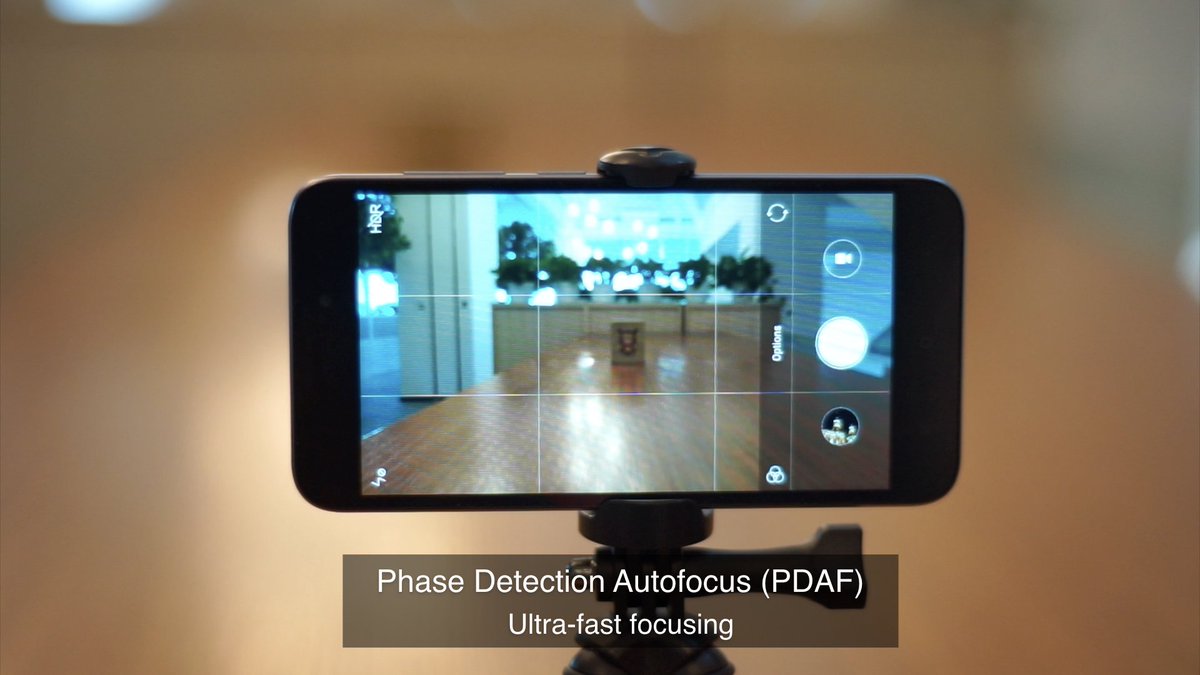
Слабым местом фазового автофокуса являются условия низкой освещённости, поскольку фотодиоды определения фазы состоят из половины пикселя, поэтому шум затрудняет получение точной информации. Dual Pixel сглаживает шум, позволяя сфокусироваться даже в тёмном помещении.
Надеемся, выше представленная информация дала понять, что лучше выбирать смартфон или камеру с двухпиксельной автофокусировкой, если для вас важная скорость фокуса. Если информация оказалась полезной, пишите в комментариях, позже разберём лазерную или контрастную системы фокусировки.
Самые популярные технологии автофокуса в камерах смартфонов и планшетов — Новые технологии
Для четких фотографий просто фотосенсора с линзой недостаточно. Нужна сложная система из электронных и механических компонентов, которая известна как автофокус. В ее основе лежат различные физические принципы, и вот шесть самых популярных из них, которые используются в смартфонах.
1. Контрастный автофокус
Это одно из самых простых решений, которое нуждается лишь в программных алгоритмах и пригодно к любой камере с подвижной линзой. Сенсор замеряет количество света на объекте и в зависимости от его контраста перемещает линзу. Когда контраст максимальный — объект съемки в фокусе. Недостатком такого подхода является плохая работа в сложных условиях и при недостаточном освещении.
2. Фазовый автофокус (PDAF)
Эту технологию мобильники позаимствовали у цифровых зеркальных фотокамер с подачи Samsung. Она установила его в смартфоне Galaxy S5. Ее преимущество в высокой производительности и точности работы, особенно при плохом освещении. Недостаток в том, что фотоматрица должна иметь отдельный фазовый сенсор, который подскажет процессора необходимые настройки для снимка.
3. Фокусные пиксели
Эта технология появилась в последних телефонах Apple — iPhone 6 и 6 Plus. Она использует часть пикселей как фазовый сенсор, и поэтому iPhone — один из самых быстрых смартфонов для фотографии.
4. Лазерный автофокус
Впервые эта технология увидела свет с выходом LG G3 и работает по принципу лазерного дальномера. Небольшой лазерный излучатель рядом с линзой камеры освещает объект, а специальный сенсор измеряет расстояние, замеряя время поступления отраженного лазерного луча. Все происходит очень быстро, и поэтому смартфон расходует всего 0,276 секунды на то, чтобы навести четкость.
5. Инфракрасный автофокус
Эта технология от компании Lenovo стала сенсацией на нынешнем Мобильном конгрессе. Однако в основе она работает по такому же принципу, как и лазерный афтофокус от LG. Работает примерно вдвое быстрее, чем контрастный автофокус.
6. Двойная камера
В HTC One M8 и Honor 6 Plus для получения четких снимков использовали уникальный подход — два объектива. Благодаря этому можно изменять фокус даже после съемки. Это же самое позволяют популярные несколько лет назад камеры Lytro. Эта технология работает так: одна камера с фиксированным фокусом получает плоскую фотографию с удаленными предметами, а другая фокусируется на объектах рядом. В Huawei также добавили к этому возможность устанавливать на каждую камеру собственную экспозицию, благодаря чему снимки получаются более насыщенными.
В Huawei также добавили к этому возможность устанавливать на каждую камеру собственную экспозицию, благодаря чему снимки получаются более насыщенными.
Кстати, технология автофокуса напрямую влияет на скорость работы фотокамеры. Если вы собираетесь купить смартфон на роль повседневного фотоаппарата, тогда стоит выбирать модель с лучшими характеристиками. А поможет в статье Выбираем смартфон для быстрой фотографии и сэлфи
Технология автофокуса в камерах Partizan.
Продолжая серию тематических новостей о используемых технологиях в оборудовании бренда Partizan, сегодня мы знакомим Вас с технологией автофокуса.
В первую очередь, более подробно остановим свое внимание на самой технологии автофокуса.
Автофокус – это система, обеспечивающая автоматическую фокусировку объектива камеры на один или несколько объектов съемки. Состоит, обычно, из датчика управляющей системы и привода который перемещает оправу объектива или его отдельные линзы.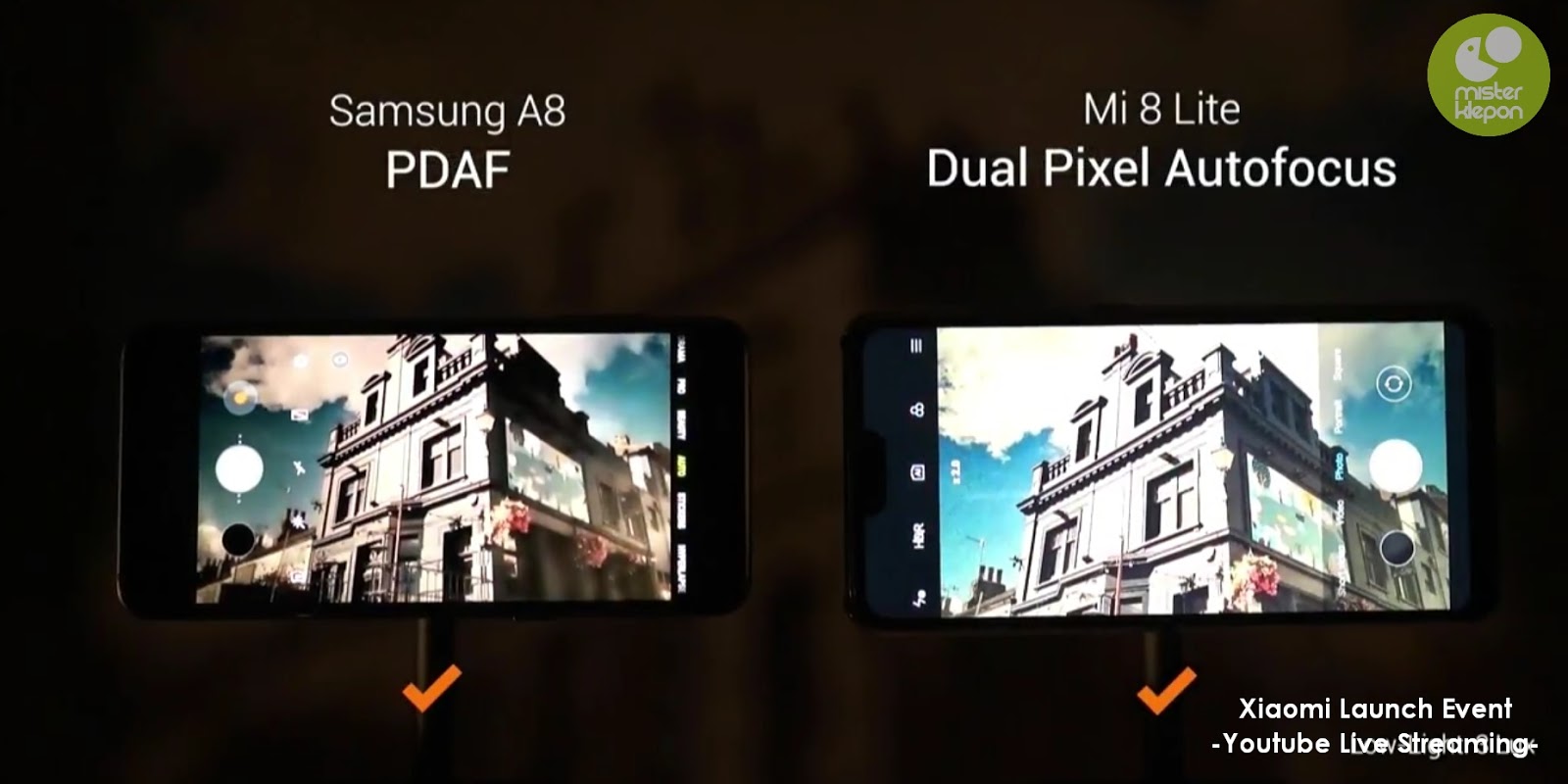 Для обозначения автофокуса обычно используется аббревиатура AF.
Для обозначения автофокуса обычно используется аббревиатура AF.
Различают 2 основных вида автофокуса – активный и пассивный, подробнее о них ниже.
Активный автофокус получил свое название благодаря наличию вспомогательных элементов, таких как ультразвуковой или инфракрасный локатор. Они с помощью эхо локации или триангуляции вычисляют расстояние до объекта на который фокусируется объектив.
Активные системы имеют ряд недостатков, среди которых невозможность точной фокусировки если между объектом и объективом находится прозрачное препятствие, например стекло.
В связи с этим, активные системы уступили свое место более современным – пассивным. Пассивный автофокус основан на анализе световых пучков попадающих внутрь камеры и ничего не излучает в окружающую среду. Первая такая система была представлена известным производителем фотокамер еще в 1970 году. Современные системы пассивного автофокуса основаны на измерении контраста изображения, создаваемого объективом, или на сравнении противоположных частей пучка света, формирующего изображение точки.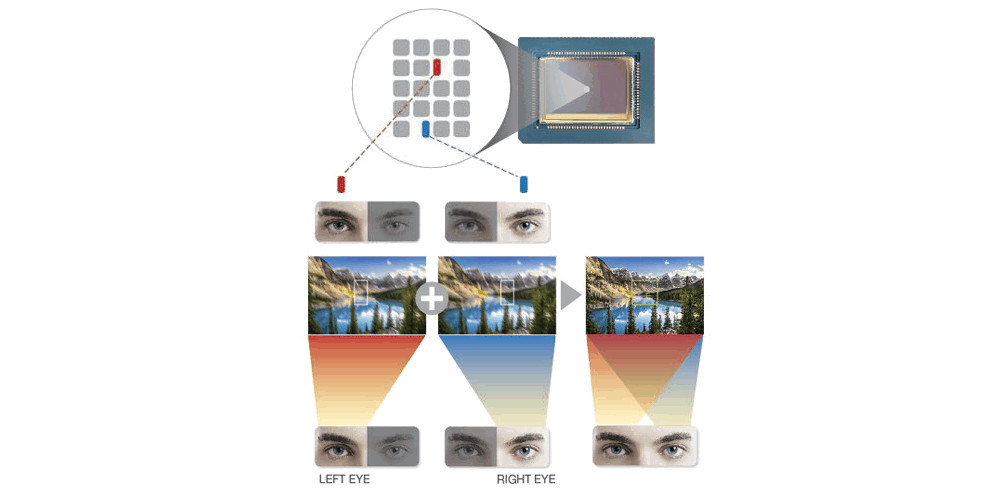 Эти технологии называются контрастным и фазовым автофокусом.
Эти технологии называются контрастным и фазовым автофокусом.
Принцип работы контрастного автофокуса состоит в том, что микропроцессор камеры сравнивает контраст мелких деталей изображения, получаемого на матрице камеры.
Фазовый автофокус в силу своих технологических способностей может применятся только на определенных типах камер. Он позволяет разбивать пучки света на две части, и с помощью вспомогательного оборудования производить фокусировку.
На этом длинный теоретический блок будем считать завершенным, хотя описывать можно еще много чего, включая работы по гибридному автофокусу, режимам фокусировки и приводам.
Сейчас же посвятим наше внимание действительно интересному оборудованию. А именно – новым IP камерам Partizan с автофокусом.
Линейка IP видеокамер Partizan с автофокусом включает в себя 3 модели – это IPD-VF2MP-IR AF, IPO-VF2MP AF и IPO-VF2RP AF.
Камеры схожи в своих технологиях но отличаются в технических характеристиках.
Partizan IPD-VF2MP-IR AF – это купольная камера в прочном антивандальном металлическом корпусе со степенью защиты IP 66/ IK10. Предназначена для наружной установки с диапазоном температурного режима работы от -20° до +55°C. Оснащена высококачественной FullHD матрицей 1/2.8″ Sony Ultra и поддерживает протокол Onvif и технологию PoE (опционально). Фокусное расстояние объектива камеры составляет 2.8-12 мм. Встроенная ИК подсветка отлично справляется на расстоянии до 20 м.
Предназначена для наружной установки с диапазоном температурного режима работы от -20° до +55°C. Оснащена высококачественной FullHD матрицей 1/2.8″ Sony Ultra и поддерживает протокол Onvif и технологию PoE (опционально). Фокусное расстояние объектива камеры составляет 2.8-12 мм. Встроенная ИК подсветка отлично справляется на расстоянии до 20 м.
Подобна по техническим характеристикам камера Partizan IPO-VF2RP AF. Это наружная IP камера в прочном металлическом корпусе со степенью защиты IP 66, оснащена прочным антивандальным кронштейном с тремя степенями свободы. Камера имеет такую же высококачественную матрицу 1/2.8″ Full HD Sony Ultra, поддерживает протокол Onvif и объектив с фокусным расстоянием 5-50 мм. Но встроенная ИК подсветка имеет ряд преимуществ. Во первых, подсветка IPO-VF2RP AF имеет автоматическую регулировку в зависимости от уровня освещения, во вторых изменяемый угол ИК подсветки, дальность составляет полных 100 м.
Завершает наш список Partizan IPO-VF2MP AF – наружная IP камера в прочном металлическом корпусе со степенью защиты IP 66 и прочным антивандальным кронштейном. Оснащена уже знакомой матрицей 1/2.8” Full HD Sony Ultra, объективом с фокусным расстоянием 2.8-12 мм и поддержкой протокола Onvif. ИК подсветка камеры имеет дальность до 40м, а диапазон рабочих температур составляет от -40°С до +60°С.
Видеокамеры Partizan с автофокусом, позволят построить качественную систему видеонаблюдения, которая будет соответствовать самым высоким стандартам и требованиям. Приобретая камеры, Вы получаете в комплекте бесплатное программное обеспечение и 2 года гарантии.
встречайте новый супер-сенсор Samsung с разрешением 50 мегапикселей
Системы автофокусировки — это сложная технология, и эта область непрерывно развивается на протяжении десятилетий. Фазовая автофокусировка традиционно была предпочтительной системой, поскольку она обеспечивает большую скорость и точность, которые требуются ведущим профессиональным фотографам. Именно включение PDAF поддерживало доминирование зеркальных фотокамер в качестве профессионального выбора на протяжении 2000-х годов, в то время как беззеркальные компактные и мостовые камеры были вынуждены использовать более медленную систему определения контраста.
Именно включение PDAF поддерживало доминирование зеркальных фотокамер в качестве профессионального выбора на протяжении 2000-х годов, в то время как беззеркальные компактные и мостовые камеры были вынуждены использовать более медленную систему определения контраста.
Однако ситуация быстро меняется, и сегодняшние беззеркальные камеры со сменными объективами оснащены системами автофокусировки, которые не только конкурируют, но и превосходят свои аналоговые зеркальные фотокамеры.
Компания Samsung продолжила это продвижение, анонсировав свой новый ISOCELL GN2 — датчик CMOS (дополнительный металл-оксид-полупроводник) с разрешением 50 мегапикселей, в котором используется система автофокусировки Dual Pixel Autofocus Next-Gen.
Новый метод, получивший название «Dual Pixel Pro», очень похож на технологию, применяемую Canon, и полностью использует все пиксели в матрице сенсоров для функции автофокусировки. Прежде чем изучать детали нового подхода, применяемого Samsung, необходимо понять различия между методами автофокусировки.
Обнаружение контраста против PDAF
В dSLR традиционно использовался отдельный специальный датчик для функций автофокусировки с определением фазы, независимый от основного датчика изображения. Свет попадал в объектив, и большая часть отражалась вверх в пентапризму, создавая изображение в оптическом видоискателе (OVF). Оставшийся процент света фактически прошел через полупрозрачную часть отражающего зеркала и был измерен датчиками автофокусировки.
В компактных камерах и ранних CSC (компактных системных камерах) удаление зеркала означало, что сам датчик изображения должен был использоваться для фокусировки, но не имел возможности разрешить PDAF. Вместо этого датчик искал контраст по краям сцены, чтобы определить, когда все было резким. Это было медленнее и неэффективно в условиях низкой освещенности.
Двойной пиксельный дизайн
Одним из недостатков PDAF на датчике является то, что некоторые фотосайты пришлось заблокировать, чтобы можно было оценить фокусировку, что снизило общее разрешение изображения. В конструкции Dual Pixel используется два фотодиода на пиксель, а не один блок, которые можно использовать для сбора информации о фотографиях, обеспечивая при этом средства измерения разницы фаз между каждой стороной. Когда обе стороны выровнены, камера «знает», что изображение в фокусе.
В конструкции Dual Pixel используется два фотодиода на пиксель, а не один блок, которые можно использовать для сбора информации о фотографиях, обеспечивая при этом средства измерения разницы фаз между каждой стороной. Когда обе стороны выровнены, камера «знает», что изображение в фокусе.
Канон объясняет систему так:
«Каждый пиксель на датчике изображения CMOS имеет два отдельных светочувствительных фотодиода, которые преобразуют свет в электронный сигнал. Независимо, каждая половина пикселя улавливает свет через отдельные микролинзы, расположенные поверх каждого пикселя. Во время обнаружения автофокусировки две половины каждого пикселя — два фотодиода — отправляют отдельные сигналы, которые анализируются для получения информации о фокусе. Затем, через мгновение после записи фактического изображения или видеокадра, два отдельных сигнала от каждого пикселя объединяются в один единственный для изображения Это значительно увеличивает скорость автофокусировки по большей части области, на которой вы фокусируетесь. Результатом является автофокусировка с определением фазы, которая исследует сцену и распознает не только, находится ли объект в фокусе или нет, но и в каком направлении. (близко или далеко) и насколько «.
Результатом является автофокусировка с определением фазы, которая исследует сцену и распознает не только, находится ли объект в фокусе или нет, но и в каком направлении. (близко или далеко) и насколько «.
Подход Samsung
Согласно Samsung, этот подход следует за дизайном человеческого зрения, где информация от обоих глаз объединяется, чтобы найти фокус. Однако японская фирма доработала концепцию и дальше.
В то время как Dual Pixel AF последнего поколения разделяет фотодиод посередине, расположение на ISOCELL GN2 делит его по диагонали. Это позволяет оценивать сдвиг влево-вправо и разность фаз вверх-вниз, обеспечивая еще большую точность и скорость, особенно при слабом освещении и при съемке быстро движущихся объектов.
Технология Dual Pixel Pro использует 100 миллионов фотодиодов с определением фазы, которые распознают фазы как по вертикали, так и по горизонтали, что обеспечивает более быструю и точную автофокусировку.
Samsung
Samsung также выделяет преимущества в различении рисунков. В то время как старые системы PDAF изо всех сил пытались «различать левую и правую стороны рисунков, таких как параллельные горизонтальные полосы», верхнее / нижнее PD позволяет камерам лучше фокусироваться на сложных рисунках, например, на рубашке с рисунком.
В то время как старые системы PDAF изо всех сил пытались «различать левую и правую стороны рисунков, таких как параллельные горизонтальные полосы», верхнее / нижнее PD позволяет камерам лучше фокусироваться на сложных рисунках, например, на рубашке с рисунком.
Прочие преимущества
Новый датчик способен записывать 100-мегапиксельные изображения благодаря интеллектуальному алгоритму ремозаики, который создает «три отдельных слоя из 50-мегапиксельных кадров зеленого, красного и синего цветов». «Эти кадры затем масштабируются и объединяются для получения единой фотографии со сверхвысоким разрешением 100 МП», — говорит Samsung.
Динамический диапазон также улучшен благодаря «шахматному HDR» от Samsung, который использует скользящий затвор для создания нескольких экспозиций на одном изображении, снижая при этом потребление энергии на 24% по сравнению с предыдущими итерациями.
Также присутствует Smart ISO Pro, который создает изображения HDR с использованием переменного ISO, используя интеллектуальную регулировку усиления преобразования, чтобы уменьшить проблемы, связанные с движением, такие как наложение ореолов.
Также доступно видео Full HD со скоростью 480 кадров в секунду и 4K со скоростью 120 кадров в секунду.
Поскольку Sensor уже находится в производстве, мы можем увидеть его дебют в смартфонах через несколько месяцев.
Читать далее
Sigma представляет новый компактный 28-70mm f / 2.8 DG DN Contemporary
Лучшая беззеркальная камера 2021 года для новичков, влогеров, энтузиастов и профессионалов
Лучший телефон с камерой в 2021 году: какой смартфон лучше для фотографии?
Телефон Pixel 3 учится определять глубину на фотографиях / Хабр
Портретный режим на смартфонах Pixel позволяет вам делать профессионально выглядящие фотографии, привлекающие внимание к объекту съёмки при помощи размытия фона. В прошлом году мы описывали, как мы подсчитываем глубину, используя единственную камеру и автофокус с определением фазы (Phase-Detection Autofocus, PDAF), также известный, как
автофокус с двойными пикселями. Это процесс использовал
Это процесс использовал
без обучения. В этом году на Pixel 3 мы взяли на вооружение машинное обучение, чтобы улучшить оценку глубины и выдавать ещё более качественные результаты в портретном режиме.
Слева: первоначальное изображение, снятое в HDR+. Справа – сравнение результатов съёмки в портретном режиме с использованием глубины от традиционного стерео и от машинного обучения. У результатов работы с обучением получается меньше ошибок. У традиционного результата со стерео глубина многих горизонтальных линий за мужчиной неправильно оценивается равной глубине самого мужчины, в результате чего они остаются резкими.
Краткий экскурс в предыдущий материал
В
прошлом году мы описывали, что портретный режим использует нейросеть для разделения пикселей, принадлежащих изображениям людей и изображению фона, и дополняет эту двухуровневую маску информацией о глубине, полученной из PDAF-пикселей. Всё это делалось для получения размытия, зависящего от глубины, близкого к тому, что может дать профессиональная камера.
Для работы PDAF делает два слегка различных снимка сцены. Переключаясь между снимками, можно увидеть, что человек не двигается, а фон сдвигается по горизонтали – этот эффект называют параллаксом. Поскольку параллакс – это функция от расстояния точки от камеры и от расстояния между двумя точками зрения, глубину мы можем определить, сопоставив каждую точку в одном снимке с соответствующей ей точкой в другом.
Изображения PDAF слева и в середине выглядят схожими, но справа в увеличенном фрагменте можно заметить параллакс. Легче всего его заметить по круглой структуре в центре увеличения.
Однако поиск таких соответствий в изображениях PDAF (этот метод называется глубиной из стерео) — чрезвычайно тяжёлая задача, поскольку точки между фотографиями сдвигаются очень слабо. Более того, все технологии, использующие стерео, страдают от проблемы апертуры. Если смотреть на сцену через малую апертуру, невозможно будет найти соответствие точек для линий, параллельных базовой линии стерео, то есть, линии, соединяющей две камеры. Иначе говоря, изучая на представленном фото горизонтальные линии (или вертикальные линии в снимках с портретной ориентацией) все сдвиги в одном изображении относительно другого выглядят примерно одинаково. В прошлогоднем портретном режиме все эти факторы могли привести к ошибкам в определении глубины и к появлению неприятных артефактов.
Иначе говоря, изучая на представленном фото горизонтальные линии (или вертикальные линии в снимках с портретной ориентацией) все сдвиги в одном изображении относительно другого выглядят примерно одинаково. В прошлогоднем портретном режиме все эти факторы могли привести к ошибкам в определении глубины и к появлению неприятных артефактов.
Улучшая оценку глубины
С портретным режимом у Pixel 3 мы исправляем эти ошибки, используя тот факт, что параллакс из стереофотографий – лишь одна из многих подсказок, присутствующих в изображениях. К примеру, точки, находящиеся далеко от плоскости фокусировки, кажутся менее резкими, и это будет подсказка от расфокусированной глубины. Кроме того, даже при просмотре изображения на плоском экране мы легко можем оценить расстояние до предметов, поскольку нам известен примерный размер повседневных объектов (то есть, можно использовать количество пикселей, изображающих лицо человека, чтобы оценить, насколько далеко он находится). Это будет семантическая подсказка.
Вручную разработать алгоритм, комбинирующий эти подсказки, чрезвычайно тяжело, но используя МО, мы можем это сделать, одновременно улучшая работу подсказок от параллакса PDAF. Конкретно, мы тренируем свёрточную нейронную сеть, написанную на TensorFlow, принимающую на вход пиксели от PDAF, и обучающуюся предсказывать глубину. Этот новый, улучшенный метод оценки глубины на базе МО и используется в портретном режиме Pixel 3.
Наша свёрточная нейросеть принимает на вход PDAF-изображения и выдаёт карту глубины. Сеть использует архитектуру в стиле кодировщик-декодировщик с дополнительными связями внутри слоя [skip connections] и остаточными блоками [residual blocks].
Тренировка нейросети
Чтобы натренировать сеть, нам нужно множество PDAF-изображений и соответствующие карты глубины высокого качества. А поскольку нам нужно, чтобы предсказания глубины оказались полезными в портретном режиме, нам нужно, чтобы тренировочные данные были похожи на фото, которые пользователи делают со смартфонов.
Для этого мы сконструировали специальное устройство «Франкенфон», в котором объединили пять телефонов Pixel 3 и наладили между ними WiFi связь, что позволяло одновременно делать фотографии со всех телефонов (с разницей не более 2 мс). С этим устройством мы рассчитывали высококачественные карты глубины на базе фотографий, используя как движение, так и стерео с нескольких точек зрения.
Слева: устройство для сбора тренировочных данных. В середине: пример переключения между пятью фотографиями. Синхронизация камер гарантирует возможность подсчёта глубины в динамических сценах. Справа: Итоговая глубина. Точки с низкой достоверностью, где сопоставление пикселей на разных фотографиях было неуверенным из-за слабости текстур, окрашены чёрным, и не используются в тренировке.
Полученные при помощи этого устройства данные оказались идеальными для тренировки сети по следующим причинам:
- Пять точек зрения гарантируют наличие параллакса в нескольких направлениях, что избавляет нас от проблемы апертуры.

- Расположение камер гарантирует, что любая точка изображения повторяется как минимум на двух фотографиях, что уменьшает количество точек, которым нельзя подобрать соответствие.
- Базовая линия, то есть расстояние между камерами, больше, чем у PDAF, что гарантирует более точную оценку глубины.
- Синхронизация камер гарантирует возможность подсчёта глубины в динамических сценах.
- Портативность устройства гарантирует возможность съёмки фотографий на природе, симулирующих фотографии, которые пользователи делают при помощи смартфонов.
Однако, несмотря на идеальность данных, полученных при помощи этого устройства, предсказывать абсолютную глубину объектов сцены всё ещё чрезвычайно сложно – любая заданная PDAF-пара может соответствовать разнообразным картам глубины (всё зависит от характеристик линз, фокусного расстояния и т.п.). Чтобы учесть всё это, мы оцениваем относительную глубину объектов сцены, чего хватает для получения удовлетворительных результатов в портретном режиме.
Совмещаем всё это
Оценка глубины при помощи МО на Pixel 3 должна работать быстро, чтобы пользователям не приходилось слишком долго ждать результатов снимков в портретном режиме. Однако для получения хороших оценок глубины, использующих небольшие расфокусировку и параллакс, приходится скармливать нейросети фотографии в полном разрешении. Чтобы гарантировать быстрое получение результатов, мы используем
TensorFlow Lite, кроссплатформенное решение для запуска МО-моделей на мобильных и встроенных устройствах, а также мощный GPU Pixel 3, что позволяет быстро рассчитывать глубину на необычно больших входных данных. Затем мы комбинируем полученные оценки глубины с масками от нашей нейросети, выделяющей людей, чтобы получить красивейшие результаты съёмки в портретном режиме.
Попробуйте сами
В приложении Google Camera App версий 6.1 и выше наши карты глубины встроены в изображения портретного режима. Это значит, что мы можете использовать
редактор глубины Google Photos для изменения степени размытия и точки фокусировки после того, как уже сделали снимок.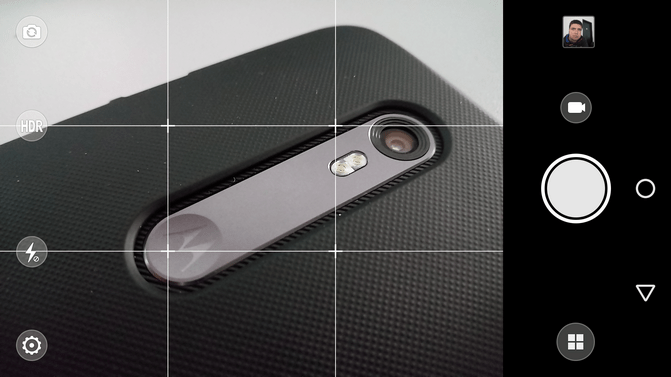 Вы также можете использовать
Вы также можете использовать
программы для извлечения карт глубины из jpeg, и изучать их самостоятельно. Также
по ссылкевы можете взять альбом, демонстрирующий относительные карты глубины и соответствующие изображения в портретном режиме, для сравнения традиционного стерео и МО-подхода.
Автофокус и что нужно о нем знать
Определение: Автофокус — это функция фотоаппарата, наводящая оптическую систему объектива на резкость изображения в фокальной плоскости в автоматическом режиме. Автофокус часто обозначают AF (autofocus).
То, что именно оптика, то есть перемещение линз в объективе позволяет сделать резким объект съемки, я думаю всем должно быть понятно без объяснений (из школьного курса физики). На старых фотокамерах, на которых не было еще автофокуса, фотографы крутили специальный обод на объективе смещая вдоль оптической оси линзы и в видоискатель контролировали резкость на глаз. Сегодня также иногда приходится отключать автофокус и наводить резкость вручную, об этом мы еще поговорим ниже. А сперва разберемся, как же работает автоматика, то есть каким же образом камера умудряется сама найти нужное положение линз и сделаем выводы в каких случаях и как нужно задействовать автофокус, а в каких вообще его отключать.
А сперва разберемся, как же работает автоматика, то есть каким же образом камера умудряется сама найти нужное положение линз и сделаем выводы в каких случаях и как нужно задействовать автофокус, а в каких вообще его отключать.
Датчик фазового автофокуса в Canon EOS 5D Mark III. Источник Canon.
В современных компакт и DSLR-камерах используются системы автофокуса пассивного класса, которые рассчитывают расстояние, анализируя свет, попадающий на соответствующие датчики. Существуют также активные системы (два типа: ультразвуковые и инфракрасные), о которых мы разговаривать не будем, так как они применяются в узкоспециализированной аппаратуре, они рассчитывают расстояние, анализируя время возвращения отраженных от объекта съемки инфракрасных или ультразвуковых волн, излученных фотоаппаратом.
Среди пассивных систем автофокуса выделяют три типа:
— контрастный
— фазовый
— гибридный
Контрастный автофокус является наиболее простой и дешевой системой, используемой в большинстве компакт-камер, БЗК, а также в зеркальных камерах в режиме Live View. В качестве датчика автофокуса служит непосредственно матрица.
В качестве датчика автофокуса служит непосредственно матрица.
Принцип работы следующий. На экранчике в режиме Live View обычно отражается небольшой прямоугольник, который после наведения фокуса окрашивается в зеленую рамку, либо в красную если автофокус «не сработал». Так вот, этот прямоугольник служит «датчиком» фокусировки и ПО камеры оценивает картинку только внутри этого прямоугольника. Полностью анализировать картинку со всей матрицы практически невозможно из-за ограничений в производительности процессора камеры. Система автофокуса смещает понемножку фокус и после каждого смещения анализирует значения гистограммы. Если контрастность (как тоновая, так и цветовая) увеличилась, значит можно попробовать сдвинуть фокус в том же направлении и заново проанализировать контрастность картинки. В противном случае фокус двигается в обратном направлении. То есть ищется положение фокуса, при котором картинка выглядит максимально контрастной.
Минусы: медленный и плохо фокусируется в условиях недостаточной освещенности и контрастности объекта.
Плюсы: дешевый, так как не требует дополнительных датчиков и зеркал, а также иногда более предпочтителен, если есть все необходимые условия (время, освещенность и высокая контрастность объекта). Не имеет бэк и фронт-фокуса (см. далее).
Фазовый автофокус. В основном используется в зеркальных камерах, поэтому его работу стоит изучить более детально. Возможно вы удивитесь, узнав, что переднее зеркало, которое мы видим, когда снимаем объектив полупрозрачное! Более того, за ним имеется еще одно зеркало, которое отражает свет вниз, в противоположную пентапризме сторону. Зачем, спросите вы? Дело в том, что внизу располагается датчик фазового автофокуса. Взгляните на условную схему, объясняющую конструкцию фазового автофокуса.
источник Canon
Свет, проходящий через объектив проходит сквозь полупрозрачное главное зеркало и попадает на зеркало автофокуса, отразившись от которого, попадает на полевую линзу, которая сужает лучи света. Далее лучи снова отражаются от зеркала и попадают на дополнительную линзу, формирующую вторичное изображение и только после этого попадают уже в датчик автофокуса.
Далее лучи снова отражаются от зеркала и попадают на дополнительную линзу, формирующую вторичное изображение и только после этого попадают уже в датчик автофокуса.
Теперь попытаемся понять, как фазовый автофокус работает. Свет, проходящий через объектив разделяется на два пучка, каждый из которых падает на свой сенсор датчика автофокусировки. Далее просто вычисляется расстояние между этими лучами и если это расстояние соответствует точному расстоянию, заданным конструкцией датчика, значит точка, от которой пришел свет находится в фокусе, иначе четко можно понять в какую сторону нужно двигать линзы для точной фокусировки. Из-за этого в разы повышается быстрота автофокусировки в отличии от контрастного автофокуса, когда камера «рыскает» в обе стороны.
В режиме Live View можно фокусироваться как в контрастном режиме (Live View), так и используя датчик фазовой фокусировки (Quick mode). В режиме фазовой фокусировки зеркало будет каждый раз опускаться в исходное и подниматься обратно, создавая определенный шум, который недопустим при съемке в условиях соблюдения тишины (театры, храмы, музеи и т. д.). Ситуация несколько изменилась с выходом Canon EOS 70D в котором появилась матрица с фазовой фокусировкой, которая позволяет в режиме Live View работать в режиме фазового автофокуса.
д.). Ситуация несколько изменилась с выходом Canon EOS 70D в котором появилась матрица с фазовой фокусировкой, которая позволяет в режиме Live View работать в режиме фазового автофокуса.
Минусы: дороже, чем контрастный автофокус, не может использоваться в режиме Live View в случае, когда матрица камеры не имеет технологию фазовой фокусировки, случаются промахи при серийной съемке в режиме следящего автофокуса.
Плюсы: скорость работы.
Работа автофокуса не зависит от установленно ISO, диафрагмы и выдержки. То есть точность одинакова при любых настройках эскпозиции. Но зависит от условий освещенности и максимальной диафрагмы объектива. И разумеется от наличия контрастных поверхностей в зоне фокусировки.
Само собой разумеется, камера должна четко знать с каким объективом работает. Также объектив должен уметь понимать команды камеры. Все объективы Canon поддерживают автофокус. Существует большое количество объективов, которые не поддерживают автофокусировку, к примеру, большинство от Carl Zeiss. Такие объективы полностью мануальные. Но это не означает, что они не достойны внимания. Картинка многих таких объективов перечеркнет «недостаток» отсутствия автофокуса.
Такие объективы полностью мануальные. Но это не означает, что они не достойны внимания. Картинка многих таких объективов перечеркнет «недостаток» отсутствия автофокуса.
Теперь пару слов о светочувствительных датчиках на сенсоре автофокуса. Они бывают горизонтальными, вертикальными, крестовыми, а также двойными крестовыми (снежинка). Чем их больше, тем дороже камера. К примеру, на Canon EOS 5D Mark III 61 датчик на борту, из них 41 крестовой (из них 5 двойной крестовой)! Горизонтальные датчики хорошо справляются с вертикальными деталями изображения, и, наоборот, вертикальные датчики с горизонтальными. Не все датчики работают с любыми объективами. Информацию можно найти в руководстве. Например, для Canon EOS 5D Mark III возможна фокусировка с объективами, максимальная диафрагма которых 2.8 и светлее, только 5-ю диагональными крестовыми датчиками. На более темных объективах они не работают. Например, с объективом EF 70-200/4 L эти датчики не задействовать. Боковые горизонтальные датчики задействуются c объективами с максимальной диафрагмой от 4 и светлее. Центральные горизонтальные датчики, а также все вертикальные датчики задействуются с объективами с максимальной диафрагмой от 5.6 и светлее. Поэтому, например, с объективом EF 70-300/4-5.6 L на длинном конце невозможно задействовать боковые горинонтальные датчики, не говоря уже о диагональных крестовых. На более бюджетных камерах ситуация еще хуже. Поэтому при покупке объектива убедитесь, что он подходит к системе автофокуса вашей камеры.
Центральные горизонтальные датчики, а также все вертикальные датчики задействуются с объективами с максимальной диафрагмой от 5.6 и светлее. Поэтому, например, с объективом EF 70-300/4-5.6 L на длинном конце невозможно задействовать боковые горинонтальные датчики, не говоря уже о диагональных крестовых. На более бюджетных камерах ситуация еще хуже. Поэтому при покупке объектива убедитесь, что он подходит к системе автофокуса вашей камеры.
То есть, наивысшая точность автофокуса достигается в центральной точке, поэтому опытные фотографы предпочитают фокусироваться центральной точкой и практически не используют остальные.
Еще одно важно замечание. Чем более светосильный объектив, тем точнее фазовая автофокусировка. Поскольку в момент автофокусировки диафрагма полностью открыта до максимального значения, а значит и угол падения лучей света будет шире. Чем шире этот угол, тем точнее автофокусировка. В некоторых камерах автофокусировка не может нормально работать на закрытых диафрагмах (от 8 и больше).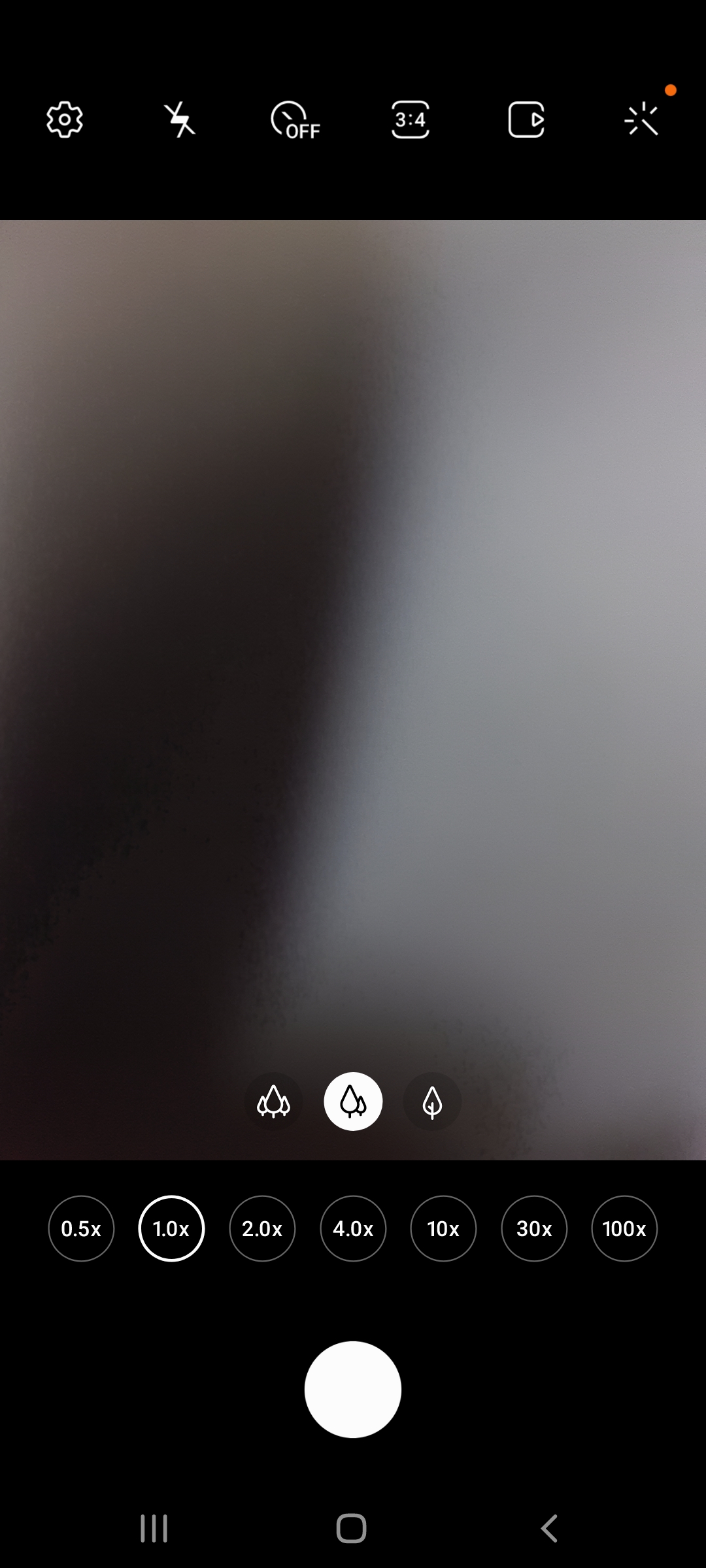 Контрастный автофокус хуже работает в условиях малой зоны резкости, поэтому открывая полностью диафрагму нужно понимать, какие преимущества и недостатки при этом возникают.
Контрастный автофокус хуже работает в условиях малой зоны резкости, поэтому открывая полностью диафрагму нужно понимать, какие преимущества и недостатки при этом возникают.
И фазовый и контрастный автофокус могут плохо работать в условиях недостаточной освещенности. Когда при открытой диафрагме и нормальной экспозиции ISO превышает 1600 единиц возрастает риск ошибки автофокуса.
Я думаю, что Вы уже догадались, что точки фокусировки, видимые в видоискателе или на экране в режиме Live View условно обозначают расположение датчиков фокусировки. Многие фотографы часто используют только одну центральную точку фокусировки, изредка смещая точку в нужное положение в кадре. И тому есть две причины: 1 — автоматическое определение точек фокусировки не всегда работает так, как того ожидает фотограф, центральная точка обычно является крестовой или двойной крестовой и только она способна корректно работать на диафрагмах 2.8 и светлее.
На многих камерах можно выбрать область фокусировки. Т.е. область, внутри которой оценивается контраст. Очень часто многие фотолюбители, начитавшись советов использовать только центральную точку при фокусировке, задействуют автофокусировку по центру (Single-point spot AF). Это очень (ОЧЕНЬ!!!) маленькая область оценки фокуса. Она востребована в очень редких случаях (фокусировка через клетку, сетку и т.п. преграды). Оптимальным является фокусировка по центру одной точкой (Single-point AF). В сложных случаях можно прибегать к расширению области (AF point expansion). Автор этих строк, к примеру, длительное время не мог понять почему с объективом 50mm/1.4 часто происходят промахи автофокуса. Проблема крылась в использовании Single-point spot AF на диафрагме 1.4. Самое интересное, что чаще всего автофокус мазал на расстояниях более 2 метров. При этом значок, сигнализирующий о проблемах фокусировки в видоискателе не мигал! И самое печальное, что оценить точность фокусировки в полевых условиях на экране камеры не всегда возможно. Важно отметить, что бэк и фронт-фокус отсутствовал.
Т.е. область, внутри которой оценивается контраст. Очень часто многие фотолюбители, начитавшись советов использовать только центральную точку при фокусировке, задействуют автофокусировку по центру (Single-point spot AF). Это очень (ОЧЕНЬ!!!) маленькая область оценки фокуса. Она востребована в очень редких случаях (фокусировка через клетку, сетку и т.п. преграды). Оптимальным является фокусировка по центру одной точкой (Single-point AF). В сложных случаях можно прибегать к расширению области (AF point expansion). Автор этих строк, к примеру, длительное время не мог понять почему с объективом 50mm/1.4 часто происходят промахи автофокуса. Проблема крылась в использовании Single-point spot AF на диафрагме 1.4. Самое интересное, что чаще всего автофокус мазал на расстояниях более 2 метров. При этом значок, сигнализирующий о проблемах фокусировки в видоискателе не мигал! И самое печальное, что оценить точность фокусировки в полевых условиях на экране камеры не всегда возможно. Важно отметить, что бэк и фронт-фокус отсутствовал. То есть не нужно грешить на качество объектива, если автофокусировка по каким-то причинам не удается, нужно разбираться в причинах.
То есть не нужно грешить на качество объектива, если автофокусировка по каким-то причинам не удается, нужно разбираться в причинах.
Взгляните на фотографии, снятые камерой Canon EOS 60D. Я специально отметил точки, где сфокусировалась камера в режиме автоматического определения точек фокусировки. Надо сказать, что в вертикальном положении достаточно трудно промазать автофокусом, т.к. между точками фокусировки достаточно небольшое расстояние по горизонтали. На этом снимке я так и не смог сфокусироваться на календаре.
На этой фотографии камера опять сфокусировалась на ближайших предметах (маркерах), потому что они попали аккуратно на точки фокусировки.
А вот здесь я чуть сдвинул компоновку кадра вправо так, что датчики автофокуса не попали на маркеры и в результате камера сфокусировалась сама на календаре. Если бы любой из маркеров попал бы на любую из точек фокусировки, камера сфокусировалась бы на нем.
Логика выбора точек фокусировки действительно не всегда понятна. Даже если большинство точек фокусировки будут «глядеть» на объекты фона, камера все равно сфокусируется на ближайшем объекте к камере, даже если всего одна точка попала на этот объект.
Даже если большинство точек фокусировки будут «глядеть» на объекты фона, камера все равно сфокусируется на ближайшем объекте к камере, даже если всего одна точка попала на этот объект.
Конечно же, точки фокусировки можно задавать руками. Иногда это удобно, но чаще на это тратится драгоценное время, поэтому фотографы часто используют только центральную точку автофокусировки, прицеливаясь ей на объекте, а затем перекомпоновывая кадр по своему усмотрению. Но в случае, когда зона резкости предельно мала, смещение камеры приводит к смещению и фокусировки. Многие начинают думать, что причиной смещенной фокусировки в таких случаях является фронт и бэк-фокус объектива. Но когда фотограф четко задает точку фокусировки в нужно месте кадра и снимает тот же сюжет безе перекомпоновки (без смещения камеры), то фокус отрабатывает на удивление хорошо.
Многих фотолюбителей при покупке объектива волнует вопрос наличия фронт и бэк-фокуса. Наличие таких отклонений проверяют на специальных мишенях, которые стоят довольно приличные деньги.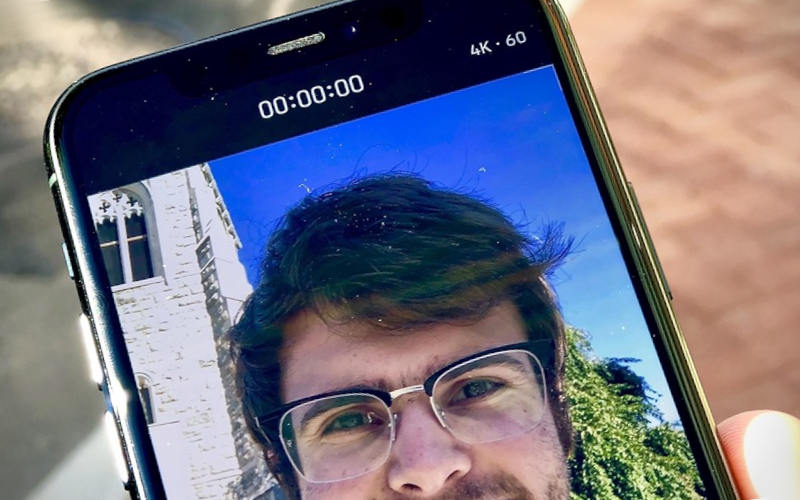 Мишени на самом деле не нужны вообще. Это удобство и маркетинг, не более того. Можно загрузить мишень отсюда (kapankov.ru/downloads/focustest.pdf) или создать нечто подобное самому. Мишень снимается строго центральной точкой фокусировки (целиться необходимо в жирную линию) под углом в 45 градусов на открытой диафрагме (ISO и выдержка неважны, но для корректной оценки следует минимизировать шевеленку и шумы) с минимального расстояния фокусировки + от 20 до 50 см. Желательно снимать, используя штатив, но можно и с рук снять при коротких выдержках. Если зона резко изображаемого пространства смещена (жирная линия должна быть ровно по центру зоны), требуется юстировка объектива. Юстировку делают в связке камера+объектив либо в сервисных центрах, либо опытными специалистами.
Мишени на самом деле не нужны вообще. Это удобство и маркетинг, не более того. Можно загрузить мишень отсюда (kapankov.ru/downloads/focustest.pdf) или создать нечто подобное самому. Мишень снимается строго центральной точкой фокусировки (целиться необходимо в жирную линию) под углом в 45 градусов на открытой диафрагме (ISO и выдержка неважны, но для корректной оценки следует минимизировать шевеленку и шумы) с минимального расстояния фокусировки + от 20 до 50 см. Желательно снимать, используя штатив, но можно и с рук снять при коротких выдержках. Если зона резко изображаемого пространства смещена (жирная линия должна быть ровно по центру зоны), требуется юстировка объектива. Юстировку делают в связке камера+объектив либо в сервисных центрах, либо опытными специалистами.
И в заключение, пару слов о режимах автофокусировки. В камерах Canon предусмотрены три режима:
1. Покадровая автофокусировка (One-Shot AF) — фокусируется при каждом нажатии кнопки спуска на половину.
2. Следящая автофокусировка (AI Servo AF) — если используется автоматический выбор точки фокусировки, сперва камера пытается прицелиться по центральной точке. Поэтому лучше всего выставить руками жестко центральную точку и «целиться» через неё, иначе есть большой риск поймать чужое движение и непредсказуемый результат в итоге.
Поэтому лучше всего выставить руками жестко центральную точку и «целиться» через неё, иначе есть большой риск поймать чужое движение и непредсказуемый результат в итоге.
3. Интеллектуальная 🙂 автофокусировка (AI Focus AF). При нажатии кнопки спуска наполовину пытается прицелиться как в режиме покадровой автофокусировки, и после того как объект был сфокусирован, камера пытается отслеживать его движение, и как только объект начал движение камера автоматически переключается в режим следящей автофокусировки. Это все происходит при нажатой кнопке спуска наполовину. Иногда это очень удобно при съемке маленьких детей.
Для режимов следящей и интеллектуальной автофокусировки необходимо использовать объективы с ультразвуковым двигателем автофокуса (USM).
Теперь пару слов о гибридных системах автофокуса. Нужно сказать, что принцип действия видоизменяется с выходом каждой новой модели. Для общего понимания нужно уяснить, что гибридная система в ряде современных камер использует часть пикселей на матрице в качестве датчиков фазового автофокуса. Например, у Canon EOS 70D часть пикселей на сенсоре (около 80%) имеют два датчика вместо одного и используются они в момент фокусировки как фазовый датчик автофокуса, а в момент съемки как единый датчик.
Например, у Canon EOS 70D часть пикселей на сенсоре (около 80%) имеют два датчика вместо одного и используются они в момент фокусировки как фазовый датчик автофокуса, а в момент съемки как единый датчик.
Дополнительные материалы:
КАК РАБОТАЕТ АВТОФОКУС КАМЕРЫ
История систем автофокуса
Об автофокусе простыми словами
Доступно о датчиках автофокуса
Когда нужен ручной фокус?
Система автофокуса зеркальных и беззеркальных фотокамер
Canon Professional Network — Autofocus
Домашнее задание
Необходимо потренироваться снимать на максимальной диафрагме с предельно близкого расстояния людей, играющих в футбол или в другой вид спорта, при этом стараться резкость ловить только на игроках с мячом. Периодически будут мешать сфокусироваться игроки в кадре, находящиеся ближе всего к вам. Используйте только центральную точку для фокусировки.
Разберитесь с функциональными кнопками (если они есть на вашей камере), которые позволяют зафиксировать экспозицию (не замерять её каждый раз при нажатии на кнопку пуска) и отключить автофокусировку при нажатии кнопки спуска на половину. Зачастую это сильно экономит драгоценное время съемки.
Зачастую это сильно экономит драгоценное время съемки.
%PDF-1.4 % 11923 0 объект > эндообъект внешняя ссылка 11923 215 0000000016 00000 н 0000004660 00000 н 0000004876 00000 н 0000004936 00000 н 0000014410 00000 н 0000014659 00000 н 0000014732 00000 н 0000014852 00000 н 0000015002 00000 н 0000015189 00000 н 0000015298 00000 н 0000015406 00000 н 0000015520 00000 н 0000015637 00000 н 0000015765 00000 н 0000015889 00000 н 0000016012 00000 н 0000016141 00000 н 0000016320 00000 н 0000016463 00000 н 0000016596 00000 н 0000016715 00000 н 0000016872 00000 н 0000017031 00000 н 0000017204 00000 н 0000017337 00000 н 0000017499 00000 н 0000017642 00000 н 0000017763 00000 н 0000017894 00000 н 0000018026 00000 н 0000018207 00000 н 0000018377 00000 н 0000018522 00000 н 0000018650 00000 н 0000018857 00000 н 0000019052 00000 н 0000019177 00000 н 0000019288 00000 н 0000019419 00000 н 0000019616 00000 н 0000019733 00000 н 0000019846 00000 н 0000019988 00000 н 0000020204 00000 н 0000020317 00000 н 0000020478 00000 н 0000020642 00000 н 0000020790 00000 н 0000020929 00000 н 0000021067 00000 н 0000021186 00000 н 0000021306 00000 н 0000021437 00000 н 0000021594 00000 н 0000021696 00000 н 0000021870 00000 н 0000022045 00000 н 0000022208 00000 н 0000022321 00000 н 0000022440 00000 н 0000022588 00000 н 0000022716 00000 н 0000022847 00000 н 0000022992 00000 н 0000023106 00000 н 0000023221 00000 н 0000023397 00000 н 0000023527 00000 н 0000023683 00000 н 0000023796 00000 н 0000023913 00000 н 0000024044 00000 н 0000024217 00000 н 0000024395 00000 н 0000024524 00000 н 0000024676 00000 н 0000024855 00000 н 0000024996 00000 н 0000025107 00000 н 0000025216 00000 н 0000025378 00000 н 0000025542 00000 н 0000025667 00000 н 0000025780 00000 н 0000025908 00000 н 0000026043 00000 н 0000026178 00000 н 0000026302 00000 н 0000026423 00000 н 0000026545 00000 н 0000026689 00000 н 0000026858 00000 н 0000027017 00000 н 0000027177 00000 н 0000027300 00000 н 0000027414 00000 н 0000027547 00000 н 0000027686 00000 н 0000027817 00000 н 0000027955 00000 н 0000028130 00000 н 0000028244 00000 н 0000028369 00000 н 0000028542 00000 н 0000028699 00000 н 0000028848 00000 н 0000028992 00000 н 0000029164 00000 н 0000029334 00000 н 0000029446 00000 н 0000029633 00000 н 0000029789 00000 н 0000029958 00000 н 0000030085 00000 н 0000030210 00000 н 0000030337 00000 н 0000030551 00000 н 0000030713 00000 н 0000030832 00000 н 0000030946 00000 н 0000031120 00000 н 0000031230 00000 н 0000031353 00000 н 0000031480 00000 н 0000031633 00000 н 0000031772 00000 н 0000031920 00000 н 0000032047 00000 н 0000032169 00000 н 0000032299 00000 н 0000032436 00000 н 0000032570 00000 н 0000032701 00000 н 0000032822 00000 н 0000032943 00000 н 0000033086 00000 н 0000033257 00000 н 0000033418 00000 н 0000033570 00000 н 0000033751 00000 н 0000033848 00000 н 0000034052 00000 н 0000034145 00000 н 0000034277 00000 н 0000034407 00000 н 0000034534 00000 н 0000034659 00000 н 0000034768 00000 н 0000034905 00000 н 0000035085 00000 н 0000035195 00000 н 0000035318 00000 н 0000035444 00000 н 0000035614 00000 н 0000035751 00000 н 0000035870 00000 н 0000035986 00000 н 0000036177 00000 н 0000036348 00000 н 0000036455 00000 н 0000036566 00000 н 0000036690 00000 н 0000036888 00000 н 0000037019 00000 н 0000037157 00000 н 0000037300 00000 н 0000037419 00000 н 0000037529 00000 н 0000037660 00000 н 0000037832 00000 н 0000038022 00000 н 0000038120 00000 н 0000038220 00000 н 0000038338 00000 н 0000038482 00000 н 0000038579 00000 н 0000038683 00000 н 0000038803 00000 н 0000038919 00000 н 0000039060 00000 н 0000039206 00000 н 0000039344 00000 н 0000039469 00000 н 0000039716 00000 н 0000039950 00000 н 0000040426 00000 н 0000040471 00000 н 0000040496 00000 н 0000043524 00000 н 0000043549 00000 н 0000046585 00000 н 0000046610 00000 н 0000049681 00000 н 0000049706 00000 н 0000052694 00000 н 0000052719 00000 н 0000055865 00000 н 0000056093 00000 н 0000056702 00000 н 0000056727 00000 н 0000059614 00000 н 0000059639 00000 н 0000062286 00000 н 0000062311 00000 н 0000065796 00000 н 0000085651 00000 н 0000113737 00000 н 0000116417 00000 н 0000162704 00000 н 0000162785 00000 н 0000162865 00000 н 0000163450 00000 н 0000004981 00000 н 0000014385 00000 н трейлер ] >> startxref 0 %%EOF 11924 0 объект > эндообъект 11925 0 объект > эндообъект 11926 0 объект > эндообъект 12136 0 объект > ручей HDSTSW$B A!L| P@ ˠL J4`P*c
%PDF-1. 4
%
1325 0 объект
>
эндообъект
внешняя ссылка
1325 80
0000000016 00000 н
0000009544 00000 н
0000009682 00000 н
0000009771 00000 н
0000010481 00000 н
0000010933 00000 н
0000011356 00000 н
0000017230 00000 н
0000018261 00000 н
0000019005 00000 н
0000019298 00000 н
0000020329 00000 н
0000020880 00000 н
0000021314 00000 н
0000028218 00000 н
0000029002 00000 н
0000029491 00000 н
0000029560 00000 н
0000029599 00000 н
0000030144 00000 н
0000030356 00000 н
0000030411 00000 н
0000030470 00000 н
0000031116 00000 н
0000031420 00000 н
0000031710 00000 н
0000032157 00000 н
0000032561 00000 н
0000032948 00000 н
0000037701 00000 н
0000038113 00000 н
0000043150 00000 н
0000046498 00000 н
0000051845 00000 н
0000056070 00000 н
0000057102 00000 н
0000057455 00000 н
0000057640 00000 н
0000057880 00000 н
0000058351 00000 н
0000064684 00000 н
0000065308 00000 н
0000065735 00000 н
0000069272 00000 н
0000069328 00000 н
0000075128 00000 н
0000075780 00000 н
0000076203 00000 н
0000076614 00000 н
0000081001 00000 н
0000081393 00000 н
0000081801 00000 н
0000082050 00000 н
0000082367 00000 н
0000082705 00000 н
0000087674 00000 н
0000093553 00000 н
0000096247 00000 н
0000097204 00000 н
0000100230 00000 н
0000103295 00000 н
0000108265 00000 н
0000109638 00000 н
0000109893 00000 н
0000111742 00000 н
0000112021 00000 н
0000121073 00000 н
0000121263 00000 н
0000131325 00000 н
0000131508 00000 н
0000131531 00000 н
0000131554 00000 н
0000131577 00000 н
0000131600 00000 н
0000131623 00000 н
0000131646 00000 н
0000131669 00000 н
0000131692 00000 н
0000131715 00000 н
0000001944 00000 н
трейлер
]/предыдущая 3930248>>
startxref
0
%%EOF
1404 0 объект
>поток
\
4
%
1325 0 объект
>
эндообъект
внешняя ссылка
1325 80
0000000016 00000 н
0000009544 00000 н
0000009682 00000 н
0000009771 00000 н
0000010481 00000 н
0000010933 00000 н
0000011356 00000 н
0000017230 00000 н
0000018261 00000 н
0000019005 00000 н
0000019298 00000 н
0000020329 00000 н
0000020880 00000 н
0000021314 00000 н
0000028218 00000 н
0000029002 00000 н
0000029491 00000 н
0000029560 00000 н
0000029599 00000 н
0000030144 00000 н
0000030356 00000 н
0000030411 00000 н
0000030470 00000 н
0000031116 00000 н
0000031420 00000 н
0000031710 00000 н
0000032157 00000 н
0000032561 00000 н
0000032948 00000 н
0000037701 00000 н
0000038113 00000 н
0000043150 00000 н
0000046498 00000 н
0000051845 00000 н
0000056070 00000 н
0000057102 00000 н
0000057455 00000 н
0000057640 00000 н
0000057880 00000 н
0000058351 00000 н
0000064684 00000 н
0000065308 00000 н
0000065735 00000 н
0000069272 00000 н
0000069328 00000 н
0000075128 00000 н
0000075780 00000 н
0000076203 00000 н
0000076614 00000 н
0000081001 00000 н
0000081393 00000 н
0000081801 00000 н
0000082050 00000 н
0000082367 00000 н
0000082705 00000 н
0000087674 00000 н
0000093553 00000 н
0000096247 00000 н
0000097204 00000 н
0000100230 00000 н
0000103295 00000 н
0000108265 00000 н
0000109638 00000 н
0000109893 00000 н
0000111742 00000 н
0000112021 00000 н
0000121073 00000 н
0000121263 00000 н
0000131325 00000 н
0000131508 00000 н
0000131531 00000 н
0000131554 00000 н
0000131577 00000 н
0000131600 00000 н
0000131623 00000 н
0000131646 00000 н
0000131669 00000 н
0000131692 00000 н
0000131715 00000 н
0000001944 00000 н
трейлер
]/предыдущая 3930248>>
startxref
0
%%EOF
1404 0 объект
>поток
\
Nikon D780 Руководство пользователя
Главная Пожертвовать Новый Поиск Галерея Обзоры Как сделать Книги Ссылки Семинары О нас Контакты
Nikon Basic D780 PDF и полное руководство Nikon D780 PDF
Введение Бесплатная интерактивная помощь Зарядка Выключатель питания
Меню Форматирование карт Съемка на две карты
Совместимость с объективами Предложения по использованию объективов
Распознавание лиц
Настройки автофокусировки Focus Peaking Focus Stacking
Задний мультиконтроллер Расширенные режимы
Непрерывная частота кадров Авто ISO
Программный режим экспозиции Программный сдвиг
Компенсация экспозиции Уровень Сетка видоискателя
Кадрирование Flash Picture Controls
Автоматический баланс белого Мерцающие огни
Спуск затвора без вибрации
Время экспозиции и увеличенная выдержка
Сканирование пленки Воспроизведение Мгновенное воспроизведение с увеличением
Яркость заднего ЖК-дисплея Мое меню
Режимы U1 и U2 Настройки меню сохранения и вызова
Мой собственный файл настроек камеры
Nikon D780 (29. 7 унций/840 г с батареей и картой памяти, двумя слотами для SD-карт, 2297 долларов США) и полностью совместимым с объективом Noct-NIKKOR 58mm f/1.2 AI-s. больше.
7 унций/840 г с батареей и картой памяти, двумя слотами для SD-карт, 2297 долларов США) и полностью совместимым с объективом Noct-NIKKOR 58mm f/1.2 AI-s. больше.
Я получил свой в B&H. Я бы также купил его в Adorama, Amazon или Crutchfield или использовал на eBay, если вы знаете, как выиграть на eBay.
Он также поставляется с 24-120 мм VR в виде комплекта за 2797 долларов США в Adorama, Amazon, B&H или Crutchfield.
Самый большой источник поддержки этого веб-сайта с полным содержанием и без мусора — это когда вы используете те или иные из этих ссылок на одобренные источники, когда вы получаете что-либо, независимо от страны, в которой вы живете.Спасибо, что помогли мне помочь вам! Кен.
Апрель 2021 г. Better Pictures Обзоры Nikon Объективы Nikon Вспышка Nikon Все обзоры
Введение Обзор D780 верхняя часть
Это руководство пользователя D780 научит вас приемам и секретам, позволяющим максимально эффективно использовать фотокамеру D780, однако фотография — это, прежде всего, умение видеть изображение, а не просто управлять камерой.
Эта страница научит вас быть опытным оператором D780, но эта страница не может научить вас делать отличные снимки.Обязательно прочтите все мои статьи в разделе «Как делать снимки лучше», особенно такие классические, как F. A R. T. и What Makes a Great Photo. Как только вы научитесь делать более качественные снимки, вы сможете делать отличные снимки любой камерой.
Подсказка: Если вы не хотите читать все это и предпочитаете загружать мои собственные настройки и снимать таким образом, перейдите в конец файла настроек моей камеры.
Бесплатная интерактивная помощь Обзор D780 top
Если вы находитесь в США и у вас есть легальная версия для США, просто позвоните в Nikon по номеру (800) NIKON-US, и они помогут вам во всем, что вам нужно.Последнее, что я проверял, они открыты с 9:00 до 20:00 по нью-йоркскому времени.
Зарядка Обзор D780 верхняя часть
Я заряжаю через USB-C, или вы можете использовать прилагаемое внешнее зарядное устройство. Разъем USB-C — второй снизу разъем.
Разъем USB-C — второй снизу разъем.
В левом верхнем углу задней панели есть оранжевый светодиодный индикатор зарядки с пометкой «CHG».
Оранжевый светодиод горит во время зарядки и гаснет, когда она завершена.
D780 должен быть выключен для зарядки через USB.
Выключатель питания Обзор D780 top
Выключатель питания больше запирает затвор, чем выключатель питания; это нормально, чтобы он оставался включенным все время.
Я выключаю его, чтобы предотвратить случайное срабатывание затвора, только когда убираю D780 в футляр или заворачиваю его в полотенце, так как затвор может быть случайно задет.
Меню Обзор D780 вверх
Вам часто приходится нажимать OK после выбора пункта меню, особенно при выборе параметров отображения воспроизведения.
Часто, если вы забываете нажать OK, D780 игнорирует вас.
Карты форматирования Обзор D780 top
Существует два способа форматирования карт. Каждая карта форматируется по одной. Старый способ — нажать:
Каждая карта форматируется по одной. Старый способ — нажать:
МЕНЮ > МЕНЮ НАСТРОЙКИ (значок гаечного ключа) > Форматировать карту памяти > выбрать один из них > ОК,
или
проще всего удерживать обе кнопки со значком [ FORMAT ] (это кнопки Trash и ISO) в течение нескольких секунд одновременно, использовать передний или задний диск, чтобы выбрать, какую карту вы хотите отформатировать, а затем снова удерживайте обе кнопки.
Я всегда форматирую карту, когда вставляю ее в свой D780, потому что это снижает риск возникновения каких-либо проблем из-за того, что могло быть повреждено, пока карта находилась вне камеры, или если карта была отформатирована для другой камеры.Вам не нужно этого делать, но это хорошая практика. Конечно, перед форматированием убедитесь, что вы загрузили все свои изображения.
Использование двух карт Обзор D780 top
Я всегда использую две SD-карты, настроив свой D780 на запись одного и того же на обе. Таким образом, когда я случайно удаляю хорошее изображение или форматирую карту перед ее загрузкой, у меня остается вторая карта (карта 2, нижняя) с этими изображениями нетронутыми.
Таким образом, когда я случайно удаляю хорошее изображение или форматирую карту перед ее загрузкой, у меня остается вторая карта (карта 2, нижняя) с этими изображениями нетронутыми.
Чтобы установить это:
МЕНЮ > МЕНЮ ФОТОСЪЕМКИ (значок камеры) > Роль карты в слоте 2 > Резервное копирование.
Вы заметите, что при удалении изображения вы можете удалить его с обеих карт, но только если вы выберете этот вариант. По умолчанию D780 удаляет только с карты 1, верхней карты. Точно так же параметры формата форматируют только одну карту за раз.
Другими параметрами второй карты являются «Переполнение» (запись на карту 2, если карта 1 заполняется) или запись RAW на карту 1 (вверху) и JPG на карту 2 (внизу).
Как это ни парадоксально, в МЕНЮ > МЕНЮ СЪЕМКИ ВИДЕО (значок видеокамеры) нет аналогичной опции, поэтому вы не можете записывать фильмы на карту 2, и аналогичным образом, когда вы сохраняете настройки меню, они сохраняются только на карту 1.
Совместимость с объективами Обзор D780 top
D780 может работать с большинством объективов Nikon, выпущенных с 1959 года, если вы хотите:
С объективами с ручной фокусировкой (с 1959 г. по настоящее время) обязательно установите:
МЕНЮ > МЕНЮ НАСТРОЙКИ (значок гаечного ключа) > Данные объектива без процессора > к фокусному расстоянию объектива и максимальной диафрагме, и обязательно нажмите OK, когда закончите. Теперь у вас будет полноцветный матричный замер и данные EXIF!
Подробные сведения см. в разделе Совместимость с объективами D780, описанном в моем обзоре D780, а также более широкий обзор см. в разделе Совместимость с объективами Nikon.
Предложения по объективам Обзор D780 top
В то время как Nikon выпустила сотни различных моделей объективов, почти все из которых отлично работают с D780, единственный объектив, который я использую, это мой 28-300 мм VR, который делает все и обладает суперрезкостью, как вы можете видеть на моем Nikon D780..jpg) Образцы изображений и мои образцы изображений VR 28-300 мм.
Образцы изображений и мои образцы изображений VR 28-300 мм.
Если мне нужен более широкий объектив, я использую свой 16-35 мм VR, а для макросъемки я использую свой экзотический AF Micro-NIKKOR 200 мм f/4D, если мой 28-300 мм не фокусируется достаточно близко.
См. также раздел «Лучшие полнокадровые объективы» на сайте «Лучшие объективы Nikon».
Распознавание лиц Обзор D780 топ
Включите распознавание лиц в МЕНЮ > МЕНЮ ПОЛЬЗОВАТЕЛЬСКИХ НАСТРОЕК (значок карандаша) > a Автофокус > a4 Обнаружение лица с отслеживанием 3D > ВКЛ.
Снимайте в режиме AUTO AREA AF, и D780 волшебным образом находит лица и фокусируется на глазах — но если вы не настроите все это (или не получите это как часть моего установочного файла), у вашей D780 не будет лица. распознавание во время стрельбы.
Настройки автофокуса Обзор D780 наверх
Nikon D780 с 58-мм объективом Noct-NIKKOR f/1. 2 AI-s. больше.
2 AI-s. больше.
Режимы автофокусировки устанавливаются с помощью рычажка и маленькой кнопки в нижней части крепления объектива, как показано выше.
Установите рычажок в положение AF для автоматической фокусировки и в положение M для ручной фокусировки. Я оставляю его в режиме AF, если только не делаю что-то более серьезное, например, временную выдержку на штативе — и даже в этом случае я обычно использую AF.
Удерживая кнопку AF MODE, поверните задний диск, чтобы выбрать AF-S (одиночный автофокус и блокировка, используется для неподвижных объектов), AF-C (непрерывный следящий автофокус, используется для движущихся объектов, спорта и движения) или AF- A (волшебным образом выбирает либо AF-S, либо AF-C в зависимости от вашего объекта). Это устанавливает, как система автофокусировки работает с течением времени: либо сфокусировавшись один раз и заблокировав, либо свободно работая при наполовину нажатом затворе.
Я использую режим AF-A, если только не знаю, что снимаю спортивные состязания в этот сеанс. AF-A волшебным образом выбирает AF-S для фотографий объектов, которые неподвижны, и AF-C для объектов, которые движутся. Легкий.
AF-A волшебным образом выбирает AF-S для фотографий объектов, которые неподвижны, и AF-C для объектов, которые движутся. Легкий.
Удерживая кнопку AF MODE, поверните передний диск, чтобы выбрать, как будет использоваться несколько зон автофокусировки (одноточечная, групповая, автоматический выбор, 3D-слежение и т. д.). Я оставляю его на АВТО, и моя D780 обычно автоматически находит нужный объект, глаза и лица. В режимах AUTO и AF-C (или AF-A) режим AUTO найдет и отследит движущийся объект по всему видоискателю! Блестящий.
Если и только если мой D780 не может самостоятельно определить правильную зону автофокусировки, я буду использовать режим S (одиночный) зоны автофокусировки в AF-S или 3D в AF-C.Single позволяет мне выбрать только один датчик, а 3D позволяет мне выбрать один датчик, а затем камера перемещает его вокруг видоискателя, чтобы отслеживать объект. Я выбираю один датчик только в том случае, если функция AUTO не выбирает автоматически нужные мне датчики автофокусировки, что случается редко.
Я игнорирую все остальные настройки режима зоны автофокусировки, такие как группа, d9 и т. д. Nikon добавляет все эти дополнительные режимы, чтобы продавать больше камер; вам не нужно их использовать. Как и все другие функции в D780, они есть, потому что некоторым людям они нравятся, но никто никогда не использует все опции.Используйте все, что работает для вас; это то, что работает для меня.
АВТОМАТИЧЕСКИЙ РЕЖИМ ОБЛАСТИ AF обычно творит чудеса, выбирая правильные области AF сам по себе, или вы можете использовать задний контроллер вручную, чтобы выбрать их в других режимах ЗОНЫ AF, но вы не можете использовать палец на заднем ЖК-дисплее во время просмотра. через видоискатель, чтобы выбрать их, как это принято сегодня на беззеркальных камерах.
Настройки автофокусировки для людей Обзор D780 Настройки автофокусировки вверх
Я использую AF-C и AUTO AF Area Select.
Он находит их глаз или глаза, фокусирует и отслеживает их все вокруг, когда они двигаются или дышат.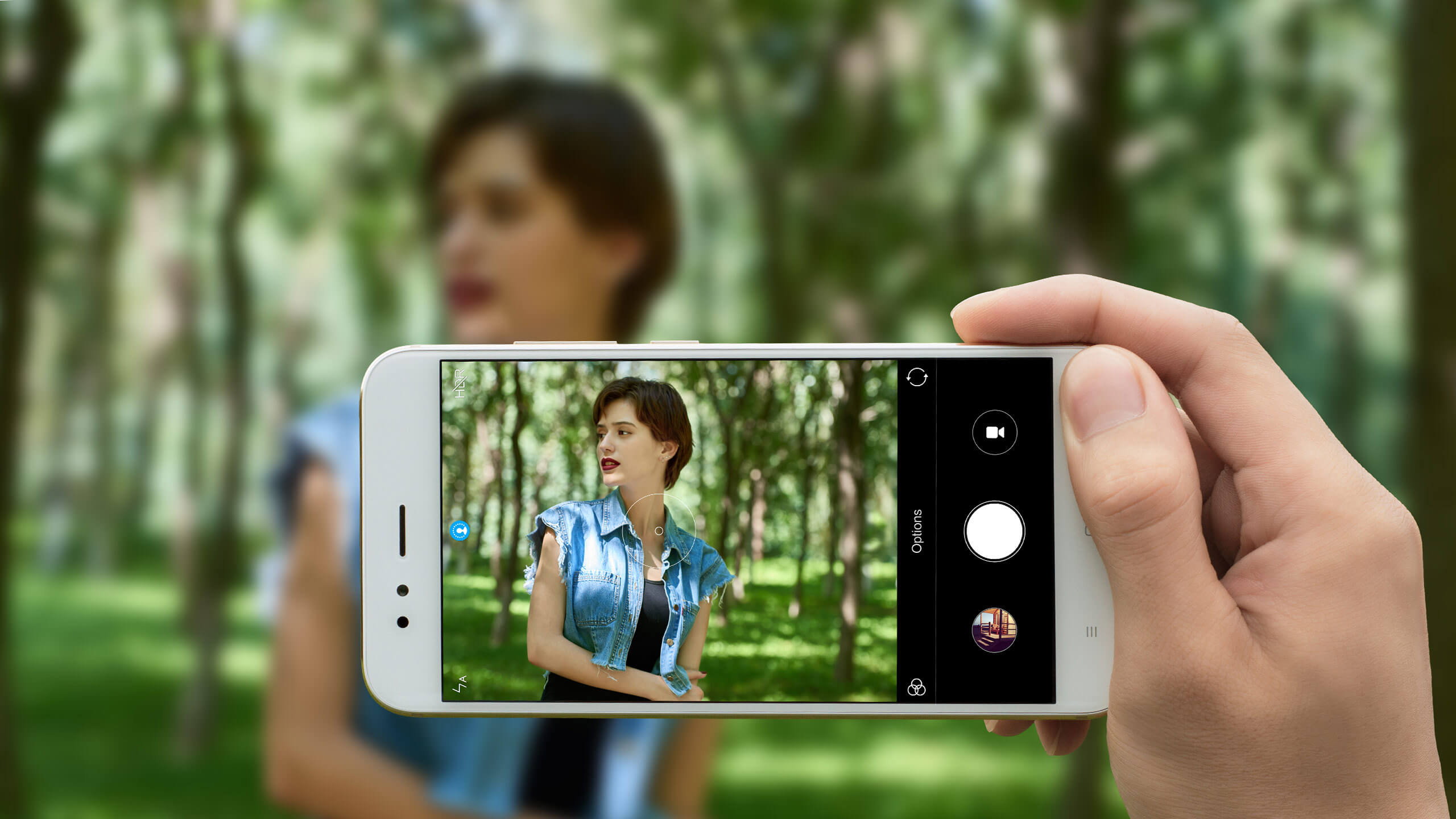
Настройки AF для мест и вещей Обзор D780 Настройки AF top
Я использую AF-A и АВТОМАТИЧЕСКИЙ выбор области, которые обычно просто фиксируются сразу после фокусировки, но отслеживают, если что-то просто движется.
Если зона АВТО AF не находит объект, я использую одиночную зону AF и устанавливаю ее самостоятельно, с AF-S, чтобы убедиться, что она заблокирована.
Настройки автофокусировки для спорта Обзор D780 Настройки автофокусировки вверх
Для съемки спортивных состязаний и боевиков я устанавливаю AF-C и либо Auto AF-Area, либо 3D.
В 3D вы должны выбрать область автофокусировки вручную, и тогда эта выбранная область будет перемещаться по всему кадру, отслеживая ваш объект. Я предпочитаю использовать АВТОМАТИЧЕСКИЙ выбор области автофокусировки, если он обычно находит правильный объект и отслеживает его. Я включаю 3D только в том случае, если мне нужно выбрать область вручную.
Также см. Как снимать эпизоды со вспышкой и Как снимать спортивные состязания.
Как снимать эпизоды со вспышкой и Как снимать спортивные состязания.
Focus Peaking (Live View) Обзор D780 top
Чтобы использовать Focus Peaking для фотографий и видеороликов, который выделяет области в фокусе ярким цветом во время Live-View только во время ручной фокусировки, установите:
МЕНЮ > МЕНЮ ПОЛЬЗОВАТЕЛЬСКИХ НАСТРОЕК (значок карандаша) > d Съемка/отображение > d11 Высветление контуров > Уровень резкости (установите значение 1, 2 или 3) и выберите цвет (красный, желтый, синий или Белый).
Чтобы увидеть области в фокусе, выделенные выбранным вами цветом (красный цвет по умолчанию) при ручной фокусировке, нажмите кнопку [LV], чтобы запустить Live View на заднем ЖК-дисплее либо для фильмов, либо для фотографий.
После того, как вы установите все это, пикинг всегда активен в режиме ручной фокусировки или с объективом с ручной фокусировкой.
Выделение не отображается в режиме автофокусировки, если вы одновременно не удерживаете кнопку спуска затвора или кнопку AF-ON и не перемещаете кольцо ручной фокусировки для ручной коррекции фокусировки.
Focus Stacking Обзор D780 top
Наложение фокуса, или «Съемка со сдвигом фокуса», фиксирует последовательность необработанных файлов с разным фокусным расстоянием.
После того, как вы сделали снимок, вы должны обработать его на своем компьютере, используя любое программное обеспечение, которое вы предпочитаете, чтобы объединить их в одно изображение, на котором все будет в фокусе. D780 недостаточно умен, чтобы делать это в камере.
Установите этот режим на
МЕНЮ > МЕНЮ ФОТОСЪЕМКИ (значок камеры) > Съемка со сдвигом фокуса.
Задний мультиконтроллер Обзор D780 верхняя часть
Вокруг заднего мультиконтроллера есть блокировка управления.Если он внезапно перестанет работать, обязательно проверьте этот замок и переместите его из положения L (блокировка) и обратно в положение ● (работа).
Замок электронный, поэтому вы его не почувствуете, когда он закроется — он просто перестанет реагировать.
Никон Д780. больше.
Расширенные режимы Обзор D780 top
Устанавливаются на нижнем кольце верхнего левого циферблата.
Я обычно снимаю в режиме Quiet Continuous (Q C ), который работает со скоростью 3 кадра в секунду и очень тихий.
Я снимаю в обычных режимах только в том случае, если мне нужна скорость, или снимаю в своей студии, где мне странно, что мои студийные вспышки (и затвор) срабатывают немного позже, чем я ожидал; просто странно — фото одинаковые.
Частота кадров при непрерывной съемке
Обзор D780 топ
В режиме C L (непрерывный низкий) вы можете установить частоту кадров по вашему выбору: 1, 2, 3, 4, 5 или 6 кадров в секунду в Съемка/отображение > d1 Скорость съемки в режиме CL.
Я установил 3 FPS, потому что я могу сделать один выстрел и вовремя убрать палец, чтобы сделать только один снимок, или удерживать его, чтобы сделать несколько. Если я устанавливаю 5 кадров в секунду или быстрее, я часто получаю два снимка, когда убираю палец. Я спускаю затвор медленно для резких кадров; Я не нажимаю кнопку спуска затвора.
Если я устанавливаю 5 кадров в секунду или быстрее, я часто получаю два снимка, когда убираю палец. Я спускаю затвор медленно для резких кадров; Я не нажимаю кнопку спуска затвора.
Auto ISO Обзор D780 топ
Auto ISO программирует камеру на автоматическую установку ISO в зависимости от освещения и ваших объективов. Я использую ручные настройки ISO только в том случае, если я нахожусь на штативе и устанавливаю ISO 50 или 100, в противном случае Auto ISO выбирает ISO для меня мгновенно, так как свет и фокусное расстояние меняются от снимка к снимку, поэтому я могу сосредоточиться на своем снимке, а не моя камера.
Установите Авто ISO в МЕНЮ > МЕНЮ ФОТОСЪЕМКИ (значок камеры) > Настройки чувствительности ISO > Автоматическое управление чувствительностью ISO : ВКЛ.
После того, как вы все это настроите, вы также можете включать и выключать Auto ISO, удерживая кнопку ISO вверху рядом с кнопкой спуска затвора и поворачивая передний диск.
Auto ISO Максимальная ISO Обзор D780 Auto ISO top
Это максимальное значение ISO, которое камера будет устанавливать в автоматическом режиме ISO по мере того, как свет становится темнее.
Установите это в МЕНЮ > МЕНЮ ФОТОСЪЕМКИ (значок камеры) > Настройки чувствительности ISO > Автоматическое управление чувствительностью ISO/Максимальная чувствительность
Я установил значение ISO 51 200, потому что оно прекрасно выглядит, если мне это нужно. Я предпочитаю снимать при ISO 51 200 (или выше) и получать резкое изображение, чем размытое при ISO 25 600.
Авто ISO Минимальная скорость затвора Обзор D780 Авто ISO
Это самая длинная выдержка, на которую D780 установит себя, прежде чем Auto ISO начнет увеличивать ISO, чтобы гарантировать, что она не будет снимать с более длинной выдержкой, чем эта, чтобы предотвратить размытие.Он снимает с меньшей скоростью, чем эта, только когда снимает с самым высоким значением ISO, только что запрограммированным выше, и свет становится еще темнее.
Установите это в МЕНЮ > МЕНЮ ФОТОСЪЕМКИ (значок камеры) > Настройки чувствительности ISO > Автоматическое управление чувствительностью ISO/Минимальная скорость затвора.
Это очень важно, так как этот параметр в конечном итоге определяет значение ISO, при котором снимает моя D780, которое затем определяет диафрагму и выдержку.
Я редко меняю диафрагму, выдержку или ISO напрямую.Я изменяю минимальную скорость затвора Auto ISO в зависимости от моего объекта, и это заставляет все остальные настройки оптимизироваться так же, как и вручную.
Если мой объект неподвижен, я устанавливаю АВТО, что устанавливает минимальную скорость затвора на 1/фокусное расстояние. Если у меня есть объектив VR, я устанавливаю его на Auto Slow или Auto Slower, потому что я могу держать руку на еще более медленных скоростях. Установите их в МЕНЮ > МЕНЮ ФОТОСЪЕМКИ (значок камеры) > Настройки чувствительности ISO > Автоматическое управление чувствительностью ISO/Минимальная скорость затвора > Авто > (щелкните вправо) > (щелкните влево или вправо, чтобы выбрать минимальную скорость затвора ±2 ступени от 1/фокусное расстояние).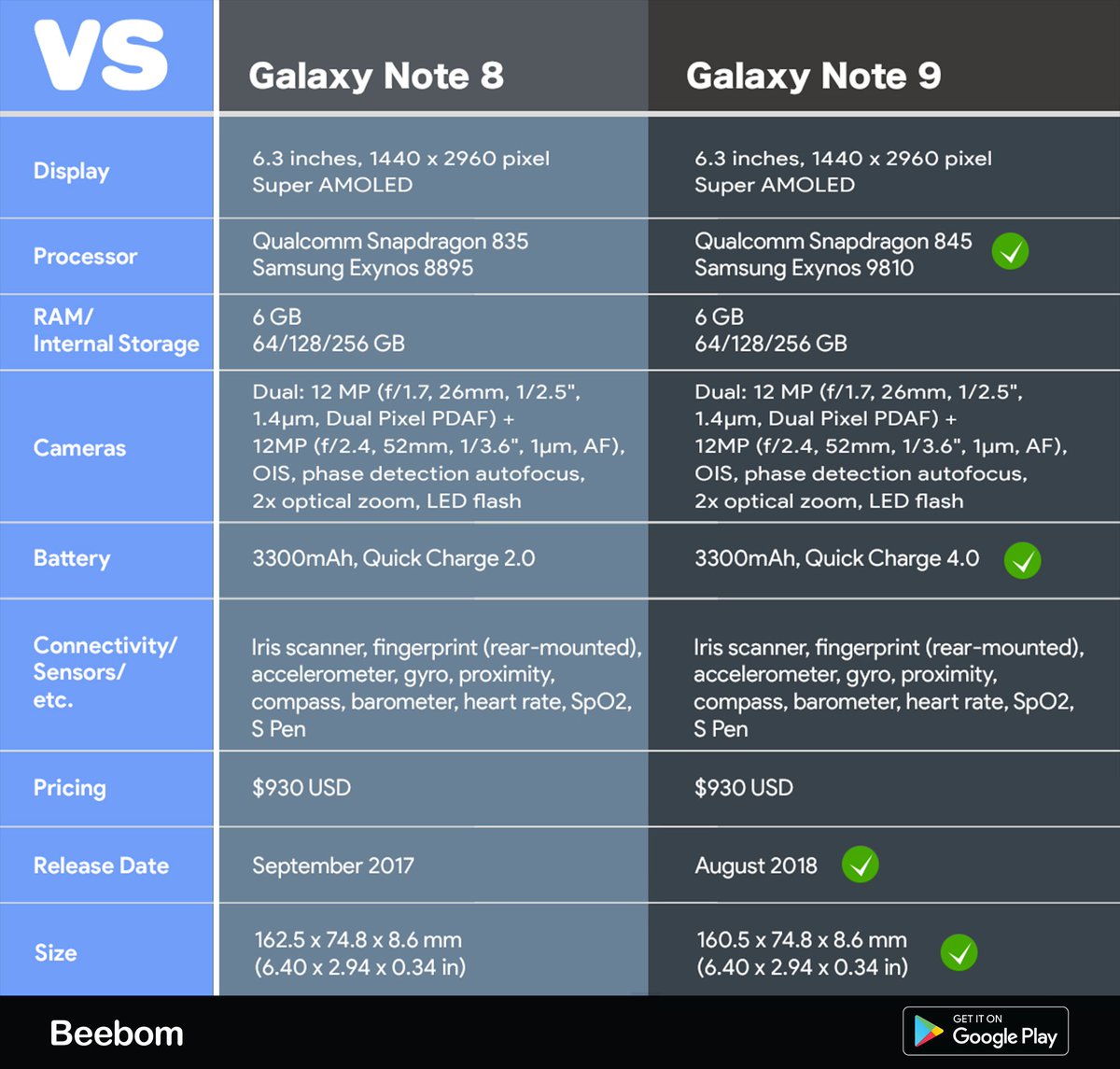
При съемке людей я устанавливаю 1 / 125 для минимальной скорости затвора, так как это сохраняет их резкость.
При съемке спортивных состязаний я устанавливаю 1 / 500 или 1 /1000 для минимальной скорости затвора, так как это обеспечивает четкость изображения для бегунов и других спортсменов.
Программа (Профессиональный) Режим экспозиции Обзор D780 наверх
Левый диск установлен в режим экспозиции P (программный или профессиональный). больше.
Почти все снимаю в режиме программной экспозиции. Нажмите маленькую кнопку разблокировки и поверните циферблат на P.
.Это позволяет камере выбирать те же значения диафрагмы и скорости затвора, которые были бы у меня, но делает это быстрее, поэтому я могу сосредоточиться на том, что действительно важно: на том, что на моем снимке.
Если мне нужна другая выдержка или диафрагма, я просто поворачиваю задний диск, и он сдвигает их точно так же, как я делаю это вручную, но делает это намного быстрее, поэтому я могу тратить свое время на более качественные снимки, а не возиться с настройками вручную. .Суть в том, чтобы запрограммировать камеру на то, что делаете вы, чтобы она могла беспокоиться об этом, а вам не приходилось. В моем установочном файле есть все эти программы.
.Суть в том, чтобы запрограммировать камеру на то, что делаете вы, чтобы она могла беспокоиться об этом, а вам не приходилось. В моем установочном файле есть все эти программы.
Я использую режимы A, S или M только в случае необходимости.
Если вы видите в видоискателе мигающую букву «fEE», это означает, что на вашем объективе есть кольцо диафрагмы и что оно не установлено на наименьшую диафрагму (наибольшее число), обычно оранжевого цвета. Установите его там, и проблема исчезнет.
Program Shift Обзор D780 top
Если вы переключаете программу задним диском, она сбрасывается при выключении и повторном включении питания.
Если вы сдвинули программу и сохранили ее в U1 или U2, эта настройка вызывает сдвинутую программу.
Компенсация экспозиции Обзор D780 top
Чтобы установить компенсацию экспозиции, которая делает следующие снимки темнее или светлее, удерживайте кнопку +/- (рядом с кнопкой спуска затвора) при вращении заднего диска. Когда вы установите это значение, вы увидите номер на верхнем ЖК-дисплее или в видоискателе. + значит ярче, а — темнее, Легче.
Когда вы установите это значение, вы увидите номер на верхнем ЖК-дисплее или в видоискателе. + значит ярче, а — темнее, Легче.
Обычно я оставляю компенсацию экспозиции на 0.Если моя картинка слишком светлая, я попробую -0,7, а если слишком темная, +0,7. Нет правильного или неправильного; просто все, что заставляет вашу фотографию выглядеть так, как вы этого хотите.
Уровень (Virtual Horizon) Обзор D780 top
Чтобы увидеть отображение уровня или виртуального горизонта на заднем ЖК-дисплее, нажмите заднюю кнопку INFO (нижняя кнопка слева) несколько раз, пока она не отобразится.
Чтобы увидеть уровень в видоискателе, нажмите МЕНЮ > МЕНЮ ПОЛЬЗОВАТЕЛЬСКИХ НАСТРОЕК (значок карандаша) > f Элементы управления > f3 Пользовательские элементы управления > выберите кнопку управления, которую вы хотите использовать для уровня > и затем выберите «Виртуальный горизонт видоискателя».»
Finder Grid Обзор D780 верхняя часть
Установите это в МЕНЮ > МЕНЮ ПОЛЬЗОВАТЕЛЬСКИХ НАСТРОЙКИ (значок карандаша) > d Съемка/отображение > d10 Отображение сетки кадрирования > ВКЛ.
Урожай всходов Обзор D780 top
Я часто использую режимы кадрирования в момент съемки и выбираю их с помощью функциональной кнопки.
Часто мне нужно снимать квадратные изображения. Когда я делаю это, их миниатюры также становятся намного больше в моей программе сортировки, что ускоряет мой рабочий процесс.Когда я снимаю квадрат, мне не нужно беспокоиться о повороте камеры по вертикали или горизонтали; Я просто снимаю, а мой редактор или я могу обрезать их позже до любой формы, которая нам нравится. Это главная причина, по которой Ансель Адамс так любил свой HASSELBLAD: камера не вращалась, и он всегда мог обрезать до любой формы, которая ему понадобится позже. Чем меньше возиться во время съемки, тем больше внимания уделяется тому, что на самом деле изображено на снимке, что приводит к более качественным снимкам.
Вы выбираете это в МЕНЮ > МЕНЮ ФОТОСЪЕМКИ (значок камеры) > Область изображения > Выбрать область изображения > (выберите один вариант) > OK.
Никогда не использую кроп 16:9, а пользуйтесь чем хотите.
Поскольку я все время меняю это, я установил кнопку с красной точкой ● (возле кнопки спуска затвора), чтобы я мог удерживать ее и поворачивать задний диск для изменения области изображения. Я программирую эту кнопку в МЕНЮ > МЕНЮ ПОЛЬЗОВАТЕЛЬСКИХ НАСТРОЕК (значок карандаша) > f Элементы управления > f3 Пользовательские элементы управления > (выберите красную точку ● кнопку или любую другую кнопку, которую вы предпочитаете использовать) > нажмите центральную кнопку заднего контроллера > выберите область изображения > OK.
Я предпочитаю, чтобы обрезанные области отображались в видоискателе более темными и нечеткими областями. Я установил это в МЕНЮ > МЕНЮ ФОТОСЪЕМКИ (значок камеры) > Область изображения > Отображение маски видоискателя > ВКЛ. По умолчанию искатель просто показывает слабые линии, чтобы отметить обрезанную область.
Я люблю квадратный урожай; вот эквиваленты для объективов HASSELBLAD (или любой другой камеры 6×6 см):
Вспышка Обзор D780 топ
Нет встроенной вспышки.
Постоянно пользуюсь своей старой SB-400; заполняющая вспышка имеет решающее значение для получения отличных снимков. SB-400 по-прежнему является лучшей небольшой вспышкой Nikon, и ее легко достать, если вы знаете, как выиграть на eBay.
Picture Controls Обзор D780 top
Режимы управления снимками задают внешний вид изображения: резкость, насыщенность, контрастность и т. д.
Установите их в МЕНЮ > МЕНЮ ФОТОСЪЕМКИ (значок камеры) > Установить Picture Control.
СТАНДАРТНЫЙ, +2 Насыщенность.
| ЯРКО, +3 Насыщенность. Выглядит дико. |
Я использую ЯРКИЙ для ярких цветов и СТАНДАРТНЫЙ для естественных снимков людей.
Я не использую режим управления изображением AUTO от Nikon, который делает все возможное, чтобы угадать, что вы снимаете, и настроить себя соответствующим образом.
У всех разные вкусы к фотографиям людей, поэтому не стесняйтесь экспериментировать с настройкой ПОРТРЕТ, если вам нравятся фотографии людей.У людей разные вкусы на все; так что просто знайте, что здесь вы устанавливаете, как будут выглядеть ваши фотографии.
Подробнее об управлении снимками (для старых камер; следуйте настройкам здесь для D780).
Насыщенность Обзор D780 Picture Controls top
Устанавливается как настройка внутри любого из основных элементов управления изображением.
Ставлю +3 за самые насыщенные цвета мест и вещей.
Я установил +1, чтобы получить более красочные снимки людей при настройке СТАНДАРТ. Люди начинают плохо выглядеть при слишком большой насыщенности; так же часто оставляю 0.
Люди начинают плохо выглядеть при слишком большой насыщенности; так же часто оставляю 0.
Sharpening Обзор D780 Picture Controls top
Устанавливается как настройка внутри любого из основных элементов управления изображением.
Я установил:
Быстрая резкость: 0 (по умолчанию).
Заточка: +9 (максимум).
Повышение резкости в среднем диапазоне: +2 (по умолчанию).
Четкость: +1 (по умолчанию).
Автоматический баланс белого Обзор D780 топ
Теперь есть четыре различных настройки автоматического баланса белого (AWB).Есть три обычных настройки AWB: AUTO 0 , AUTO 1 и AUTO 2 , а также новая настройка Natural Light Auto. Используйте то, что выглядит лучше всего.
Вы можете установить их в меню или удерживая кнопку баланса белого и поворачивая циферблаты. Используйте задний диск, чтобы выбрать АВТО (1, 2 или 3) или АВТО ☀, где АВТО ☀ означает «Естественный свет». Используйте передний диск для выбора 1, 2 или 3.
Используйте передний диск для выбора 1, 2 или 3.
Все они выглядят одинаково при дневном свете и в большинстве условий. Они различаются тем, что они делают под лампами накаливания, закатами, зелеными или желтыми предметами или флуоресцентным светом.
Для обычного использования при любом освещении используйте настройку по умолчанию АВТО 1 .
Параметр AUTO 0 «сохранять белый» позволяет камере более полно корректировать свет при лампе накаливания, чтобы снимки в помещении выглядели более белыми (менее оранжевыми).
Параметр AUTO 2 «сохраняет теплые цвета освещения» ограничивает возможности камеры по корректировке ламп накаливания, в результате чего снимки в помещении выглядят теплее (более оранжевыми).
Какой из этих трех вариантов вы предпочитаете, зависит от того, насколько теплыми вы хотите, чтобы снимки в помещении выглядели.Большинство людей предпочитают установку по умолчанию AUTO 1 .
Настройки АВТО 0 , АВТО 1 и АВТО 2 отличаются только тем, насколько низко они допускают понижение автоматической компенсации цветовой температуры по шкале Кельвина для компенсации вольфрамового света. Обычный режим АВТО позволяет камере выполнять коррекцию от максимальных значений около 7500 К до примерно 1500 К в режиме АВТО 0 Сохранение белого, примерно 2700 К в режиме АВТО 1 Нормальный и примерно 4000 К в режиме АВТО 2 Сохранение тепла.В любой из настроек АВТО 0 , АВТО 1 или АВТО 2 камера будет меняться по всей зеленой/пурпурной оси по мере необходимости.
Новая автоматическая настройка «Естественный свет» специально предназначена для съемки при естественном освещении, то есть при прямом солнечном освещении, под облаками или в тени, или в помещении при освещении из окна без других источников света. Автоматический режим «Естественный свет» может выглядеть лучше (теплее) в тени или в помещении, освещенном светом из окна, а также не позволяет камере путать зеленые объекты или растения в тени с флуоресцентным светом, поэтому эти снимки остаются зелеными, а не становятся слишком фиолетовыми. Это также предотвращает предположение, что снимки с бледно-желтыми или оранжевыми цветами находятся под вольфрамом и выглядят слишком синими. Это позволяет камере корректировать примерно от 10 000 K до 5 000 K по оси янтарного/синего и не позволяет сильно изменяться по оси зеленый/пурпурный.
Это также предотвращает предположение, что снимки с бледно-желтыми или оранжевыми цветами находятся под вольфрамом и выглядят слишком синими. Это позволяет камере корректировать примерно от 10 000 K до 5 000 K по оси янтарного/синего и не позволяет сильно изменяться по оси зеленый/пурпурный.
В большинстве случаев используйте обычный режим AUTO 1 , особенно при искусственном освещении, и рассмотрите возможность использования режима Natural Light Auto при естественном освещении. (Раскрытие изобретения, пятница, 20 октября 2017 г., 14:15 по тихоокеанскому времени: в идеале должна быть настройка автоматического автоматического баланса белого, которая сама определяет, какую настройку автоматического баланса белого использовать.Система баланса белого также должна искать мерцающий свет, и если она его увидит, предположить, что это искусственный свет, и настроить себя соответствующим образом, но если мерцания нет, знайте, что это может быть любой вид освещения.)
Тусклый вольфрам Обзор D780 AWB топ
Щелкните любой для увеличения:
Это была не обычная вольфрамовая лампа; это был вольфрамовый свет, сильно затемненный, поэтому он был около 1500 К или меньше — и D850 в режиме сохранения белого по-прежнему делал именно это!
Настройка Natural Light Auto предполагает использование солнечного света, поэтому она вообще не корректирует вольфрам и остается очень оранжевой. Здесь не показано, что для закатов Natural Light Auto сохраняет закаты и теплый дневной свет похожими на закаты и дневной свет, оставляя все в своем теплом блеске.
Здесь не показано, что для закатов Natural Light Auto сохраняет закаты и теплый дневной свет похожими на закаты и дневной свет, оставляя все в своем теплом блеске.
Галогенные фонари Malibu мощностью 20 Вт в сумерках Обзор D780 AWB top
Щелкните любой, чтобы увеличить.
Здесь то же самое, но обратите внимание, что режим Natural Light Auto не сделал сумерки синими на песчанике слева; это оставило его нейтральным, как это выглядело в то время.
Зеленая агава в тени Обзор D780 AWB топ
Нажмите любой из них, чтобы увеличить.
Вот почему Nikon добавил Natural Light Auto: зеленые растения в тени часто путают с флуоресцентными лампами, и обычный AWB попытается удалить то, что он считает слишком зеленым, делая зелень более тусклой, а все остальное слишком пурпурным (фиолетовым). Когда вы устанавливаете его на «Естественный свет», он знает, что флуоресцентного света нет, и позволяет листьям выглядеть зелеными, как они должны.
Когда вы устанавливаете его на «Естественный свет», он знает, что флуоресцентного света нет, и позволяет листьям выглядеть зелеными, как они должны.
Теплый белый флуоресцентный Обзор D780 AWB верхняя часть
Нажмите любой из них, чтобы увеличить.
В этом случае настройка АВТО 1 мастерски передает объект естественно, в то время как настройка Естественный свет Авто бессильна для коррекции флуоресцентного света.
Мерцающие огни Обзор D780 топ
Я включаю режим сквозного мерцания в МЕНЮ > МЕНЮ ФОТОСЪЕМКИ (значок камеры) > Уменьшение мерцания > Настройка уменьшения мерцания и индикатор уменьшения мерцания включены.
Это позволяет мне снимать при мерцающем флуоресцентном, натриевом, металлогалогенном и приглушенном светодиодном освещении без проблем со случайными темными или бесцветными кадрами при высоких скоростях затвора.
В этом режиме D780 немного задерживает затвор на несколько миллисекунд, если это необходимо, чтобы не снимать в тот момент, когда освещение темное.
Если вы настолько ясновидящий фотограф, что можете захотеть получить изображение в другую миллисекунду и предпочли бы позже исправить темное или бесцветное изображение, чтобы получить именно тот момент, который вы хотели запечатлеть, оставьте этот параметр отключенным. Я всегда оставляю его включенным.
Спуск затвора без вибрации Обзор D780 top
D780 имеет дополнительный режим электронного затвора передней шторки для устранения вибрации в MENU > МЕНЮ ПОЛЬЗОВАТЕЛЬСКИХ НАСТРОЕК (значок карандаша) > d Съемка/отображение > d5 Электронный затвор передней шторки.
Обязательно установите тихий или тихий непрерывный режимы на верхнем левом диске, чтобы это работало. Он работает в режиме «Зеркало вверх», но мы больше не используем этот режим, потому что он требует покупки троса, а режим задержки экспозиции, который я объясню далее, не требует.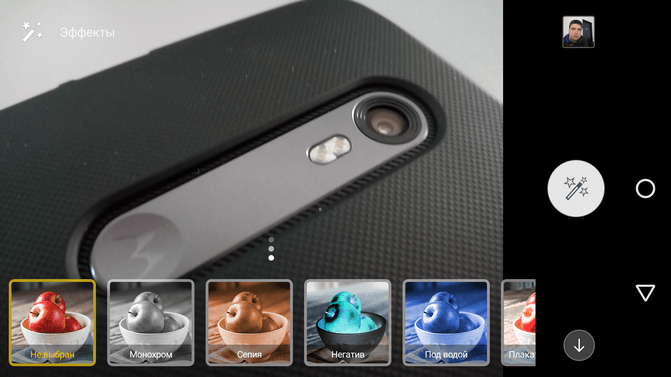
Установите режим задержки экспозиции примерно на 2 секунды (МЕНЮ > МЕНЮ ПОЛЬЗОВАТЕЛЬСКИХ НАСТРОЕК (значок карандаша) > d Съемка/отображение > d4 Режим задержки экспозиции), и вам не понадобится спусковой тросик или зеркало. блокировка для съемки без вибраций в режиме электронной передней шторки!
Установите их, коснитесь затвора, зеркало поднимется, и снимок будет сделан через 2 секунды.Электронная передняя шторка работает бесшумно, поэтому вы не услышите, как начнется экспозиция; нет даже крошечного щелчка, который мы использовали при блокировке зеркала. (Почему вы не слышите, как птеродактиль идет в туалет? Потому что «П» молчит!)
В режиме «Передняя шторка» можно снимать только при 1 / 2000 и только при ISO 50 ~ 51200, поэтому я не использую этот режим, если только не снимаю на длинных выдержках с длинными объективами на штативе.
Долговременные экспозиции Обзор D780 top
Теперь есть два способа длительной экспозиции.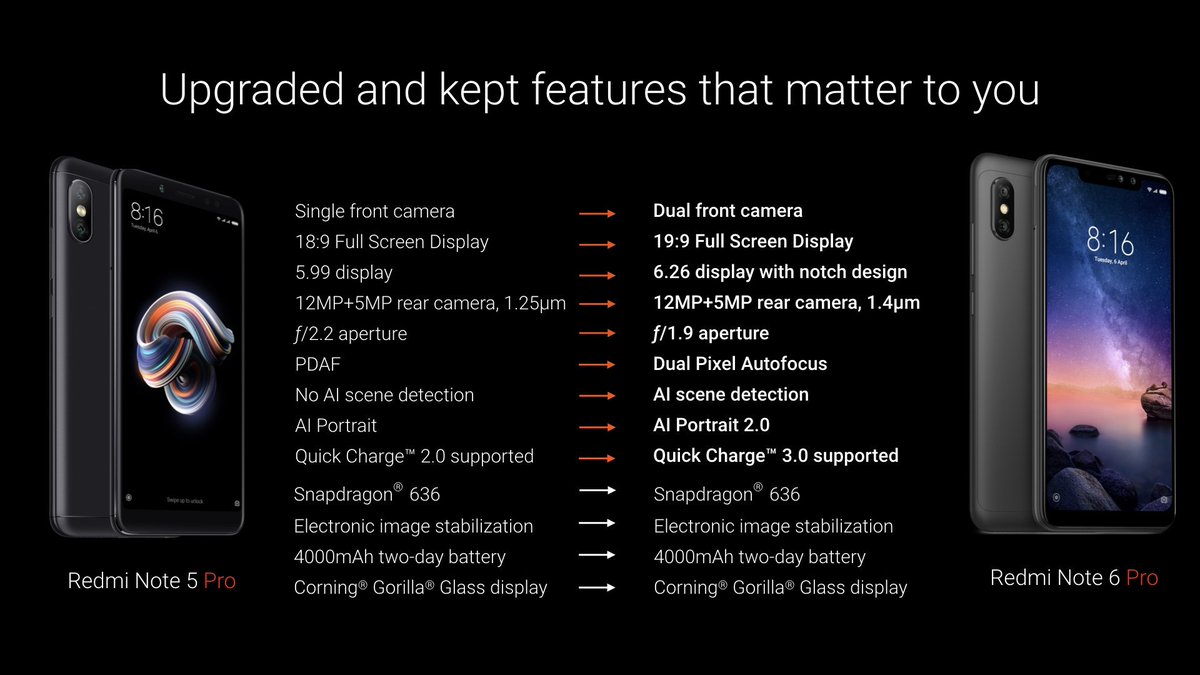
Я не использую настройку меню ШП ДЛИННОЙ ВЫСТАВКИ (вычитание темных кадров) (МЕНЮ > МЕНЮ ФОТОСЪЕМКИ (значок камеры) > ШП дл. выдержки). Я не вижу необходимости ждать, пока камера сделает темные кадры, по крайней мере, с 4-минутной выдержкой. Без этого он выглядит великолепно и избавляет меня от длительного ожидания, пока камера делает дубликаты темных кадров.
Long Exposure NR не имеет ничего общего с шумом или зернистостью при высоких значениях ISO.Он убирает пурпурную дымку и запотевание, которых я не видел в цифровых камерах уже более 15 лет. Современным камерам это редко нужно.
Увеличенная скорость затвора (лучший способ) Обзор D780 Длинные выдержки top
Самый новый и простой способ — включить длинные выдержки в:
МЕНЮ > МЕНЮ ПОЛЬЗОВАТЕЛЬСКИХ НАСТРОЕК (значок карандаша) > d Съемка/отображение > d6 Увеличенная выдержка (M) > ВКЛ.
Теперь установите верхний левый диск в режим M (Ручная экспозиция), и вы просто выбираете любое время, которое вам нужно, вплоть до 15 минут (900 секунд) с помощью заднего диска.
Отличная новость заключается в том, что ручная выдержка продолжительностью 60 секунд и более отсчитывается на верхнем ЖК-дисплее! Плохая новость заключается в том, что ЖК-подсветка отключается, поэтому вы не сможете их увидеть, если не возьмете с собой небольшой фонарик или не будете снимать с длительной выдержкой при хорошем освещении.
Используйте автоспуск (устанавливается на верхнем левом диске) или режим задержки экспозиции, и вам не нужно использовать спусковой шнур.
Единственная странность в том, что они отображаются в секундах, а не в минутах, поэтому вот таблица для перевода в минуты:
Секунды | Равен |
30 секунд | ½ минуты |
60 секунд | 1 минута |
90 секунд | 1½ минуты |
120 секунд | 2 минуты |
180 секунд | 3 минуты |
240 секунд | 4 минуты |
300 секунд | 5 минут |
480 секунд | 8 минут |
600 секунд | 10 минут |
720 секунд | 12 минут |
900 секунд | 15 минут |
Режимы экспозиции TIME (старый способ; используйте только для экспозиций продолжительностью более 15 минут) Обзор D780 Длинные выдержки top
Старый способ делать экспозицию TIME, означающий, что затвор открывается при нажатии на него и остается открытым, пока вы не нажмете его снова, также можно найти в настройках скорости затвора в ручном режиме экспозиции. Чтобы установить их, выберите ручной режим экспозиции (M на верхнем левом диске) и переместите задний диск на много щелчков влево, пока не увидите « — » между настройками x200 и BULB.
Чтобы установить их, выберите ручной режим экспозиции (M на верхнем левом диске) и переместите задний диск на много щелчков влево, пока не увидите « — » между настройками x200 и BULB.
Если вы используете описанные выше трюки с задержкой экспозиции и электронной передней шторкой, помните, что задержка экспозиции означает, что экспозиция по времени начинается только через 2 секунды после нажатия кнопки спуска затвора. Либо обязательно добавьте 2 секунды к своему времени, либо для выдержек более 30 секунд знайте, что короткие 2 секунды не имеют значения, а при длинных выдержках вообще не имеет значения, если вы пропустите режимы без вибрации и есть немного зеркального размытия в течение первой пятнадцатой секунды.
Сканирование пленки (дигитайзер слайдов и негативов) Обзор D780 top
Negative Digitizer — это выбор в меню MENU > CUSTOM SETTING MENU (значок карандаша) > f Controls > f2 Customize i меню.
Снимайте в режиме А.
Вам понадобится макрообъектив Nikon 60mm f/2.8G и приспособление для копирования слайдов ES-2 #27192,
— или для старожилов —
а 55мм f/2.8 макрообъектив, удлинитель ПК-13 и приставка для копирования слайдов Nikon ES-1.
В конечном итоге вам понадобится любая установка, которую вы предпочитаете для перефотографии пленки. Лично я бы использовал сильфон и короткофокусный объектив 105 мм f/4 (см. его на сильфоне) и адаптер для копирования пленки, чтобы я мог увеличивать масштаб, если захочу, в полном разрешении.
С любым из них используйте вспышку, направленную назад на белое стекло.
Сам я еще не пробовал, но вот как найти. «Негативное оцифровывание» предназначено для негативов, но для слайдов я не уверен, есть ли режим, который оптимизирует контраст, чтобы он не накапливался, как это может быть, если снимать как обычную фотографию слайда, или если вы просто пропустите этот режиме и сделайте снимок слайда, как обычное изображение.
Воспроизведение Обзор D780 верхняя часть
По умолчанию задний диск перемещается вперед и назад изображение за изображением, в то время как передний диск перемещается по десяти изображениям за раз.
Мгновенное воспроизведение с увеличением Обзор D780 топ
Установить МЕНЮ > МЕНЮ ПОЛЬЗОВАТЕЛЬСКИХ НАСТРОЕК (значок карандаша) > f Элементы управления > f4 Кнопка OK > Режим воспроизведения > Масштаб вкл/выкл > 100%.
Теперь, когда вы нажимаете центральную кнопку OK, масштаб увеличивается прямо во время воспроизведения одним щелчком мыши! Не стесняйтесь выбирать другой уровень масштабирования по умолчанию, если хотите.
Яркость заднего ЖК-дисплея Обзор D780 верхняя часть
Установите это в МЕНЮ > МЕНЮ НАСТРОЙКИ (значок гаечного ключа) > Яркость монитора.
Значение по умолчанию 0 отлично подходит для помещений.
Самая яркая настройка +5 отлично подходит для использования на улице: она яркая, но не размытая, как в более ранних камерах.
Использую -5 для ночной съемки на природе и астрономии. Это связано с тем, что, когда наши глаза адаптируются к темноте, мы предпочитаем слишком темные изображения на ЖК-дисплее.Они будут отлично смотреться, когда мы снимаем их в темноте, но на следующий день, когда мы посмотрим на них в обычных условиях, мы спросим себя: «О чем мы думали, они слишком темные!» Установите -5, и вы, скорее всего, правильно увидите экспозицию в темноте и с большей вероятностью сделаете экспозицию, которая будет выглядеть великолепно на следующий день.
Мое меню Обзор D780 вверх
Настройте меню «Мое меню» в МЕНЮ > МОЕ МЕНЮ (значок галочки) > Добавить элементы. Вы можете положить туда все, что хотите; мой имеет:
Информация о батарее: Мне нужно войти сюда, чтобы прочитать процент; в противном случае все, что вы получите, это значок панели в другом месте.
Яркость монитора: Я оставляю 0 в помещении и +5 на улице. К сожалению, здесь нет автоматического управления, как почти во всех других современных камерах, телевизорах и iPhone.
Режим HDR: Здесь я включаю и выключаю режим HDR. Мне все еще нужно зайти в МЕНЮ > ФОТОСЪЕМКА (значок камеры) > HDR (высокий динамический диапазон), чтобы установить такие параметры, как сглаживание (я предпочитаю ВЫСОКИЙ) и дифференциал экспозиции (я предпочитаю АВТО).
Auto Distortion Control: Обычно я отключаю его, если только не снимаю объекты недвижимости.
Я бы поместил параметр «Минимальная скорость затвора» для «Авто ISO» в «Мое меню», но D780 не позволяет нам это сделать.
Сохранение и вызов воспоминаний о съемках (U1 и U2) Обзор D780 top
U1 и U2 находятся на верхнем левом диске, здесь установлен режим P. больше.
Одна из моих любимых функций моего D780 заключается в том, что я могу сохранить почти все, что мы только что установили выше, в настройки диска U1 и U2.
После программирования просто удерживайте кнопку разблокировки в середине циферблата и выберите либо U1, либо U2, и вуаля, все, что касается камеры, запрограммированной на это положение, вызывается.
Чтобы сохранить настройки, сначала настройте все параметры камеры так, как вам нравится (как я объяснял выше), затем нажмите:
МЕНЮ > МЕНЮ НАСТРОЙКИ (значок гаечного ключа) > Сохранить настройки пользователя > Сохранить в U1 (или U2) > Сохранить настройки > OK.
Я установил много чего, но вот основные:
U1 (для мест и вещей) Обзор D780 U1 & U2 топ
AF-A, автоматический выбор области AF.
БОЛЬШОЙ БАЗОВЫЙ ★ (оптимизировать качество) JPG.
VIVID Picture Control, резкость +9, насыщенность +3.
ISO AUTO, диапазон 100–51 200, Auto ISO, самая длинная выдержка AUTO (или AUTO Медленнее с объективом VR).
U2 (для людей) Обзор D780 U1 & U2 топ
AF-C, выбор зоны автофокусировки.
БОЛЬШОЙ БАЗОВЫЙ ★ (оптимизировать качество) JPG.
Стандартный Picture Control, резкость +3, насыщенность ±0.
ISO AUTO, диапазон 100–51 200, автоматическая ISO, самая длинная выдержка 1/125.
В зависимости от того, что я снимаю, я могу установить для U1 или U2 любое из следующих значений:
Спорт Обзор D780 U1 и U2 топ
AF-C, выбор зоны автофокусировки.
БОЛЬШОЙ БАЗОВЫЙ ★ (оптимизировать качество) JPG.
Стандартный Picture Control, резкость +3, насыщенность ±0.
ISO AUTO, диапазон 100–51 200, минимальная выдержка Auto ISO 1 / 500 (или 1 / 1000 ).
Studio со стробоскопами Обзор D780 U1 и U2 топ
Возможно, вы захотите установить один из них для своей студийной установки со стробоскопами.Вот как я снял все фотографии продуктов на этой странице.
Установите рычаг автофокусировки в положение ручной фокусировки.
БОЛЬШОЙ БАЗОВЫЙ ★ (оптимизировать качество) JPG.
VIVID Picture Control, резкость +3, насыщенность ±3.
ISO 100 (фиксированное).
Ручная экспозиция: x200 (скорость синхронизации вспышки 1 / 200 ) и любая диафрагма, которая хорошо работает с вашей настройкой стробоскопа, обычно f/22 для моей настройки.
Вручную установите баланс белого на серую карту и настройки стробоскопа.
Вот красота настроек U1 и U2: ISO, режим экспозиции, баланс белого и многое другое сохраняется и вызывается сразу. Если бы мне приходилось сбрасывать их каждый раз, когда я вхожу в свою студию или возвращаюсь в мир, я бы забывал половину из них и каждый раз прожигал первые кадры.
Вы поняли идею: установите все параметры камеры, затем сохраните их в U1 или U2, чтобы вы всегда могли вернуться к ним одним щелчком мыши. Как эта страница, возможно, показала вам, есть так много разных вещей, которые можно установить в зависимости от того, что вы снимаете, что я бы потерялся без них; Я бы пропустил снимки, если бы мне пришлось сбрасывать все это вручную от кадра к кадру. Я устанавливаю свой для мест и для людей, поэтому я могу переключаться между съемкой пейзажей и фотографированием людей в мгновение ока.
Я устанавливаю свой для мест и для людей, поэтому я могу переключаться между съемкой пейзажей и фотографированием людей в мгновение ока.
Сохранение и вызов настроек меню камеры на карту и с карты Обзор D780 наверх
U1 и U2 сохраняют наборы настроек съемки. Этот трюк сохраняет все, включая то, что находится в памяти U1 и U2, на карту, чтобы вы могли сохранить все это на свой компьютер или поделиться им через Интернет. Это очень полезно, если вы получаете или одалживаете второй корпус, или если вы отправляете свою камеру на ремонт, или просто хотите использовать все мои настройки и покончить с этим.
Чтобы сохранить все настройки камеры на карту, нажмите:
МЕНЮ > МЕНЮ НАСТРОЙКИ (значок гаечного ключа) > Сохранить/загрузить настройки меню (внизу; не «Сохранить настройки пользователя» вверху) > Сохранить настройки меню > ОК.
Сохраняет файл NCSET004.BIN на карту 1.
Вы можете сохранить этот файл на свой компьютер и поделиться им по своему усмотрению.
Чтобы восстановить эти настройки D780 или использовать настройки любого другого человека, который поделился с вами этим файлом, используйте либо свою карту с вашими настройками, либо карту, на которую вы скопировали NCSET004.BIN файл из любого места в корневую директорию карты (не в какую-либо папку), поместите его в слот 1 (не работает из слота 2), затем нажмите:
МЕНЮ > МЕНЮ НАСТРОЙКИ (значок гаечного ключа) > Сохранить/загрузить настройки меню > Загрузить настройки меню > OK.
Сохранение и вызов только с карты 1.
Мой установочный файл Обзор D780 top
Если вы просто хотите настроить свой D780 точно так же, как у меня , просто скачайте и скопируйте мой NCSET004.BIN-файл на свой компьютер. Этот файл является новым по состоянию на 04 марта 2020 года.
Здесь он ничего не сделает в вашем браузере, не откроется и не запустится на вашем компьютере. Вы должны загрузить его на свой компьютер, скопировать его в верхний каталог (не в какую-либо папку) карты памяти, вставить эту карту в D780, затем нажать МЕНЮ > МЕНЮ НАСТРОЙКИ (значок гаечного ключа) > Меню сохранения/загрузки Настройки> Загрузить настройки меню> ОК, чтобы заменить ваши настройки моими.
Не стесняйтесь загружать их в свой D780, но знайте, что мой D780 запрограммирован на добавление моего имени и контактной информации в данные EXIF каждой фотографии.Это должно быть стимулом для обновления ваших авторских прав и контактной информации, иначе ваши фотографии будут отмечены моей информацией. Вам нужно будет обновить информацию в в трех местах : МЕНЮ > МЕНЮ НАСТРОЙКИ (значок гаечного ключа) > Комментарий к изображению и МЕНЮ > НАСТРОЙКА > Информация об авторских правах как для Исполнителя, так и для Авторских прав.
Если вы облажались или ненавидите мои настройки, вы можете сбросить настройки камеры по адресу:
МЕНЮ > МЕНЮ НАСТРОЙКИ (значок гаечного ключа) > Сбросить все настройки
или не стесняйтесь загружать и использовать мой девственный NCSET004.BIN, когда я впервые получил свой новый D780.
Вот оно! Развлекайся!
Кен
© Кен Роквелл. Все права защищены. Tous droits reservés. Alle Rechte vorbehalten.
Alle Rechte vorbehalten.
Помоги мне помочь тебе
Я поддерживаю свою растущую семью через этот веб-сайт, как бы безумно это ни звучало.
Самая большая помощь, когда вы используете любую из этих ссылок, когда вы получаете что-нибудь . Это вам ничего не стоит, и это самый большой источник поддержки для этого сайта и, следовательно, для моей семьи.В этих местах всегда лучшие цены и обслуживание, поэтому я пользовался ими еще до того, как появился этот сайт. Всем рекомендую лично .
Если вы найдете эту страницу такой же полезной, как книга, которую вам, возможно, пришлось купить, или семинар, который вам, возможно, пришлось посетить, не стесняйтесь помочь мне продолжать помогать всем.
Если вы получили свое снаряжение по одной из моих ссылок или помогли другим способом, вы — семья. Это замечательные люди, такие как вы, которые позволяют мне постоянно добавлять на этот сайт.Спасибо!
Если вы еще не помогли, сделайте это и подумайте о том, чтобы помочь мне подарком в размере 5 долларов.
Поскольку эта страница защищена авторским правом и официально зарегистрирована, копирование, особенно в виде распечаток для личного пользования, является незаконным. Если вы хотите сделать распечатку для личного использования, вам предоставляется разовое разрешение, только если вы платите мне 5,00 долларов США за распечатку или ее часть. Спасибо!
Спасибо за внимание!
г.и миссис Кен Роквелл, Райан и Кэти.
Домой Пожертвовать Новый Поиск Галерея Отзывы Как Книги Ссылки Мастерские О Контакты
Rokinon AF 14/2.8 FE Инструкция по эксплуатации
Главная » Rokinon » Rokinon AF 14/2.8 FE Инструкция по эксплуатации
Rokinon AF 14mm F2.8 AF Инструкция по эксплуатации для SONY E-Mount
2 Благодарим за покупку Рокинон AF 14mm F2.8 объектив. Это высокоэффективная оптика с постоянным фокусным расстоянием, разработанная специально для беззеркальных камер SONY со сменными объективами с байонетом E. Обратите внимание, что поддерживаемые функции могут различаться в зависимости от модели камеры и не подходят для камер Sony с байонетом A.
Обратите внимание, что поддерживаемые функции могут различаться в зависимости от модели камеры и не подходят для камер Sony с байонетом A.
Преимущества
- Обеспечивает оптимальное качество фотографий и видео как с полнокадровых камер Sony, так и с камер с матрицей APS-C.
- Сверхширокий угол обзора, производительность и качество изображения не уступают лучшим в своем классе.
- Антибликовое покрытие UMC, три высокоточных асферических элемента и линза с двумя линзами ED объединяются, чтобы свести к минимуму аберрации и повысить резкость. и контраст.
- Функция AF (автофокусировка) оптимизирована для быстрого и точного определения фокуса с беззеркальными камерами.
- Размер, форма и удобство захвата эргономичны. разработан для повышения стабильности и комфортного использования.
- Изысканный цельнометаллический корпус сочетает в себе роскошный внешний вид и исключительную долговечность.
- Конструкция IF (внутренний фокус) предотвращает как изменение длины, так и вращение переднего элемента для удобства использования с поляризационными и другими фильтрами, где необходимо сохранять позиционирование.

Меры предосторожности
Для обеспечения вашей безопасности и предотвращения повреждения объектива полностью ознакомьтесь со следующим:
- Не смотрите прямо на солнце через объектив, так как это может серьезно ухудшить ваше зрение.
- Не прилагайте чрезмерных усилий при прикреплении объектива к камере, так как это может привести к повреждению объектива или вашей камеры.
- Объектив представляет собой прецизионный оптический продукт, поэтому падение или чрезмерное воздействие могут привести к выходу продукта из строя.
- Присоединяйте и отсоединяйте объектив только при выключенной камере.
- Будьте осторожны, не прикасайтесь к золотым контактам на креплении и не загрязняйте их, так как это может отрицательно сказаться на связи с камерой.
- Защищайте объектив от воды, высокой влажности и перегрева.
- Всегда храните объектив с надетой крышкой в сухом и хорошо проветриваемом месте, защищенном от прямых солнечных лучей.
 Прямые солнечные лучи, проходящие через объектив, могут стать достаточно концентрированными, чтобы вызвать пожар.
Прямые солнечные лучи, проходящие через объектив, могут стать достаточно концентрированными, чтобы вызвать пожар. - Не подвергайте объектив резким перепадам температуры, например, перемещайте его из очень холодного места на открытом воздухе в теплое помещение. Это может привести к тому, что влага из воздуха будет конденсироваться внутри или снаружи линзы, что приведет к поломке или образованию плесени. Перед переносом объектива в помещение из холодного места на улице поместите объектив в пластиковый пакет или герметичный пакет для фотокамеры и извлекайте его только после того, как объектив нагреется до комнатной температуры.
Очистка
- Перед очисткой очень важно сдуть пыль с поверхности объектива с помощью груши или мягкой щетки, чтобы удалить любые посторонние частицы или песок, которые могут поцарапать объектив.
- Используя чистую салфетку из микрофибры, осторожно протрите линзу круговыми движениями от центра наружу к краям стекла.

- Если стойкие пятна остались, нанесите на ткань из микрофибры одну или две маленькие капли этанола или известного средства для очистки линз и повторите круговой процесс очистки. НЕ ИСПОЛЬЗУЙТЕ ОРГАНИЧЕСКИЕ РАСТВОРИТЕЛИ, ТАКИЕ КАК РАЗБАВИТЕЛЬ КРАСКИ, СПИРТ ИЛИ БЕНЗОЛ.
- Cap
- Soft Lens Pough
- Cap
- Руководство по задней линзу
- Руководство по эксплуатации
- ГАРАНТИИ
Прикрепление объектива
- Снимите крышку заднего объекта и крышку кузова камеры.
- Совместите белую метку (точку) на оправе объектива с белой меткой (точкой) на креплении объектива камеры.
- Не нажимайте кнопку фиксатора объектива на камере при установке объектива.
- Вставьте объектив в крепление камеры и поверните его по часовой стрелке до щелчка и фиксации. Не вставляйте объектив под углом
- Снимите переднюю крышку объектива, когда будете готовы к съемке.

Снятие объектива
- Установите переднюю крышку объектива.
- Удерживая нажатой кнопку фиксатора объектива на корпусе камеры, поверните объектив против часовой стрелки до упора и отделите объектив от корпуса.
- Установите заднюю крышку объектива.
Детали
Фокусировка
Беззеркальные камеры Sony со сменными объективами предлагают различные методы фокусировки. Для получения подробной информации о доступных настройках режима фокусировки для вашей конкретной модели обратитесь к инструкции по эксплуатации вашей камеры.
- AF-S (покадровый AF): автофокусировка срабатывает, когда кнопка спуска затвора нажата наполовину.Как только объект оказывается в фокусе, фокус блокируется. Он подходит для съемки неподвижных объектов, таких как пейзажи или моментальные снимки.
- AF-C (непрерывный AF): автофокусировка продолжает работать и продолжает регулировать фокус, пока кнопка спуска затвора нажата и удерживается наполовину.
 Он подходит для съемки движущихся объектов, например спортивных состязаний.
Он подходит для съемки движущихся объектов, например спортивных состязаний. - AF-A (автоматическая AF): при нажатии кнопки спуска затвора наполовину камера автоматически распознает, движется объект или нет, и соответственно переключает режим AF между AF-S и AF-C.Используйте этот режим для одновременной съемки разных объектов или для того, чтобы не переключать режим автофокусировки вручную.
- DMF (прямая ручная фокусировка): позволяет использовать комбинацию ручной и автоматической фокусировки. Нажмите кнопку спуска затвора наполовину для автоматической фокусировки. Удерживайте кнопку спуска затвора наполовину и поворачивайте кольцо фокусировки на объективе для точной фокусировки.
- MF (Ручная фокусировка): Позволяет вместо камеры настраивать фокус, вращая кольцо фокусировки на объективе. Ручная фокусировка эффективна, когда автофокус работает плохо, например, при макросъемке.
Характеристики продукта
- Минимальный фокус — это расстояние от датчика изображения до объекта.

- Технические характеристики и внешний вид продукта могут быть изменены без предварительного уведомления.
Контакты
Elite Brands Inc.
Rokinon Division
New York, NY 10005
ToLl бесплатно: 8005
ToLl: 800.441.1100
Телефон: 212.947.7100
[Email Protected]
rokinon.com
Facebook.com/rokinonlenlenseROKINON® принадлежит и управляется исключительно Elite Brands Inc.
Примечания
Руководство по эксплуатации Rokinon AF 14 / 2.8
— скачать [Оптимизировано]
Руководство по эксплуатации
Rokinon AF 14 / 2.8
Руководство по эксплуатации
Скачать
Сбор данных / Ресурсы
Lumix AF Teartbook [PDF Руководства для камер Lumix S1/S1R и GH5/GH5S/G9 о максимальном использовании автофокуса] – UNITITLED.NET
https://www.panasonic.com/global/consumer/lumix/technologies/af.html
Panasonic Lumix DC-S1 с вертикальной батарейной рукояткой Panasonic DMW-BGS1 и объективом Panasonic Lumix S 24–105 мм f/4 Macro OIS.
Lumix G9 Pro, Lumix GH5 и Lumix GH5S на веб-сайте Pa`nasonic Japan.В LUMIX используются передовые технологии для обеспечения высокоскоростной и точной автоматической фокусировки. Это руководство позволяет эффективно использовать автофокусировку на более высоком уровне….
Камера LUMIX имеет функцию пользовательской настройки автофокусировки, которая позволяет точно настроить направление автофокусировки в зависимости от объекта и ситуации. Здесь мы представляем рекомендуемые настройки и советы по настройке….
Внешние рычаги, кнопки и джойстик обеспечивают интуитивно понятное управление при использовании искателя.Пользователи, знакомые с сенсорным управлением, могут плавно изменять размер области автофокусировки и снимать объект, просто нажимая кнопку спуска затвора сенсорного монитора. Здесь мы представляем более удобные настройки автофокуса, разработанные для максимального удобства работы….
Представляем оригинальную технологию Panasonic для достижения высокой скорости и точности автоматической фокусировки….
 Где профессиональный преемник профессионального флагманского дальномера GX8?
Где профессиональный преемник профессионального флагманского дальномера GX8?Комментарий
В связи с тем, что многие эксперты спрашивают, правильно ли Panasonic все-таки сделала все правильно с уникальным подходом компании к автофокусировке, пришло время глубже изучить возможности автофокусировки новых 35-мм камер Lumix с матрицей S-серии от Panasonic и ее установленной матрицы Micro Four Thirds. оснащены камерами Lumix GH5, GH5S и G9.
Разумно предположить, что Panasonic в настоящее время работает над преемниками своих камер M43, и мне бы хотелось, чтобы компания выпустила GH6, сочетающую в себе лучшее из всех трех для фото- и видеосъемки, с самой лучшей автофокусировкой, которую может предложить техника.
Хотя мне бы хотелось, чтобы все производители производили объективы, одинаково подходящие для использования с ручной и автофокусировкой, оснащенные жесткими упорами и ручной муфтой фокусировки, которые доказали свою эффективность на некоторых байонетах Fujifilm X и Olympus M.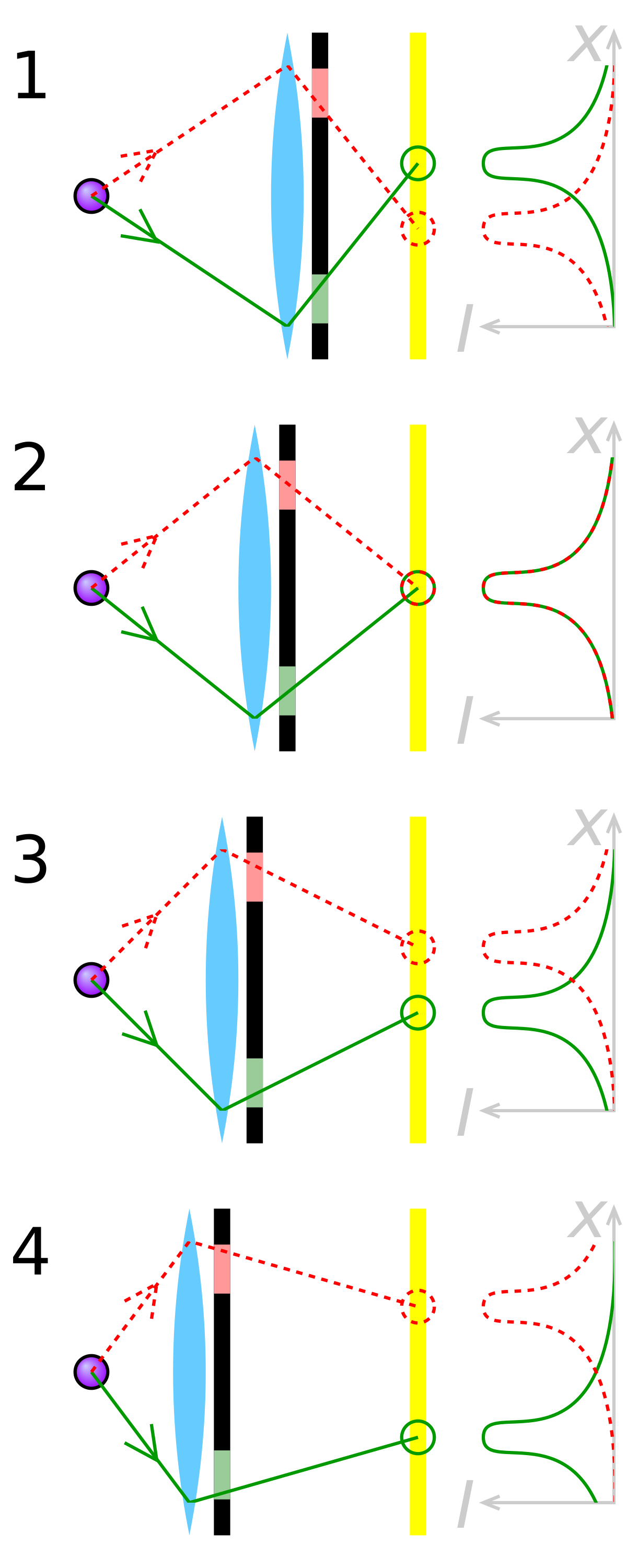 Zuiko Pro, дело в том, что автофокус всегда будет играть роль при использовании почти всех современных объективов.
Zuiko Pro, дело в том, что автофокус всегда будет играть роль при использовании почти всех современных объективов.
Даже фокусировка задней кнопкой в ручном режиме зависит от хороших возможностей автофокусировки на камерах, на которых она установлена, поэтому их автофокусировка должна быть максимально возможной.
Если автофокусировка в камерах Panasonic текущего поколения по-прежнему отсутствует, то лучше всего изучить, как ее можно настроить для получения результата, близкого к тому, что вам нужно, а не ждать автофокусировки качества DSLR в будущем поколении.
Я был впечатлен функциями обнаружения человеческого тела и распознавания лиц/глаз камер Lumix S1 и S1R, когда я кратко опробовал их на двух публичных мероприятиях в Сиднее, поэтому я надеюсь, что Panasonic продолжит улучшать автофокус камер с помощью обновлений прошивки. , и радикально улучшить автофокус в следующих поколениях до такой степени, что он будет соответствовать, если не превосходить, автофокус лучших современных зеркальных фотокамер.
ссылок
Помощь в поддержке «Без названия»
Переход по приведенным ниже ссылкам и покупка через них или через наши партнерские аккаунты в B&H Photo Video, SmallRig или Think Tank Photo помогают нам продолжать работу над «Без названия».
- Камеры Panasonic Lumix DC-S1 и DC-S1R, объективы и аксессуары – B&H
Нравится:
Нравится Загрузка…
РодственныеДатчики и материалы
Специальный выпуск по программным вычислениям и применению датчиковПриглашенный редактор, Chih Hsien Hsia (Национальный университет Илана)
- изучение нейронных сетей в левовентрикулографии
Shan-Bin Chan, Yuan-Chun Lai, Wei-Ting Chang, Kuo-Ting Tang, Ming-Shih Huang, Zhih-Cheng Chen и Yung-Yao Chen
Dashuang Li
Син-Йе Джонг, По-Йен Ян и Чжи-Сянь Ся
Wei-Wen Hsu, Chung-Hao Chen, Chang Hao, Yu-Ling Hou, Xiang Gao, Yun Shao, Xueli Zhang, Jingjing Wang, Tao He и Yanhong Tai
Специальный выпуск Международной конференции по биосенсорам, биоэлектронике, биомедицинским устройствам, биоМЭМС/НЭМС и приложениям 2019 (Bio4Apps 2019) (2)
Приглашенный редактор Хирофуми Ногами и Масая Миядзаки (веб-сайт конференции Университета Кюсю)
Специальный выпуск по материалам, устройствам, схемам и системам для биомедицинских датчиков и взаимодействия
Приглашенный редактор, Такаси Токуда (Токийский технологический институт)
Требование к статье
Специальный выпуск по материалам, устройствам, схемам и аналитическим методам для различных датчиков (избранные статьи с ICSEVEN 2021)
Приглашенный редактор, Chien-Jung Huang (Национальный университет Гаосюн), Cheng-Hsing Hsu (Национальный объединенный университет), Ja-Hao Chen (Университет Фэн Чиа) и Wei-Ling Hsu (Правохозяйственный университет Хуайинь)
Прием документов
- Управляемая через Bluetooth система парковки на основе технологии позиционирования Wi-Fi
Хсин-Чуан Чен, Ронг-Сан Лин, Чиоу-Дже Хуанг, Лидан Тянь, Синин Су и Хайкун Ю - Адаптивная оценка скорости с генетическим алгоритмом для векторно-управляемых синхронных систем с постоянными магнитами Motor Drive
Yung-Chang Luo, Song-Yi Xie, Chia-Hung Lin и Ying-Piao Kuo - Металлографический анализ сфероидизации с использованием нейронной сети с глубоким обучением
Rey-Chue Hwang, I-Chun Chen и Huang-Chu Huang - Синхронизация хаоса посредством улучшенного динамического управления
Минг-Чи Лу, Йен-Вэнь Цзэн, Янь-Лин Чжун, Чен-Ань Чан, Че-Ань Чиу, Вэнь-И Хуан, Чиа-Джу Лю и Минг-Чунг Хо - Разработка видеоредактора домашних животных на основе глубокого обучения
Chun-Cheng Lin, Cheng-Yu Yeh и Kuan-Chun Hsu - Интеллектуальное распознавание поведения учителей физкультуры с использованием датчиков Kinect и машинного обучения
Zhiyong Chen, Xiaoneng Song , Яо Чжан, Бохан Вэй, Ян Лю, Yahui Zhao, Kejun Wang и Shengfang Shu
Специальный выпуск о технологиях зондирования и анализа данных для окружающей среды, здравоохранения, управления производством и приложений инженерного/научного образования
Приглашенный редактор, Chien-Jung Huang (Национальный университет) Гаосюна), Рей-Чуэ Хван (Университет И-Шоу), Джа-Хао Чен (Университет Фэн Чиа) и Ба-Сон Нгуен (Университет Лак Хонг)
Звоните по телефону
- Система штамповки с автоматической подачей на основе программируемого логического контроллера Функция электронного кулачка
Chien-Yu Lu, Wen-Yi Houng, Chun-Wan Chang, Sen-Hu Yen, Chia-Liang Tseng и Te-Jen Su - На основе обнаружения контура стружки по восприятию и распознаванию изображений в реальном времени
Бао-Ронг Чанг, Хсиу-Фен Цай, Чиа-Вей Сие и Мо-Лан Чен - Оптимизация и планирование пути одновременной локализации и построения карт на основе бинокулярного стереозрения
Neng-Sheng Pai, Wei-Zhe Huang, Pi-Yun Chen и Shih-An Chen - Анализ надежности электроники в радиационной среде
Cher Ming Tan, Vimal Kant Pandey, Yueh Chiang, and Tsung Ping Lee - Fuzzy-Controlled Image Система ввода азбуки Морзе
Chung-Min Wu, Cheng-Fa Yen, Yeou-Jiunn Chen, Shih-Chung Chen и Cheng-Chi Tai - Регулируемый светодиодный драйвер с точным измерением мощности
Yu-Jen Chen, Guan-Yi Wu, и Ching-Ran Lee - Разработка системы управления запасами на основе технологии RFID
Ming-Chih Chen, Yin-Ting Cheng и Chung-Yu Siang - Портативная система оценки дисфагии на основе Arduino
Wen-An Lai, Shih- Хунг Лин и Яо-Чин Ван - Разработка модуля тактильного видоискателя для обнаружения объектов с использованием вибротактильной обратной связи
Аарон Рэймонд Си и Роберто Джейкоб Поликар
Специальный выпуск о беспроводных сетевых датчиках IoT для жизни и безопасности
Гостевая редакция r, Toshihiro Itoh (Токийский университет) и Jian Lu (Национальный институт передовых промышленных наук и технологий)
Прием документов
Специальный выпуск по интеллектуальной мехатронике для сбора энергии
Гость редактор Дайсуке Ямане (Университет Ритсумейкан)
Заявка на получение статьи
Специальный выпуск Международной виртуальной конференции 2021 года по экологическим материалам, применяемым в фотоэлектрических датчиках (2021 ICGMAPS)
Приглашенный редактор, Йен-Хсун Su (Национальный университет Ченг Кунг), Wei-Sheng Chen (Национальный университет Ченг Кунг) и Chun-Chieh Huang (Университет Ченг Шиу)
Веб-сайт конференции
Прием документов
Специальный выпуск по сбору, обработке и применению измеренных сигналов датчиков
Приглашенный редактор, Hsiung-Cheng Lin (Национальный технический университет им. (нажмите здесь)
(нажмите здесь)
Специальный выпуск о биосенсорах и биотопливных элементах для умного сообщества и умной жизни Science) и Hiroaki Sakamoto (Университет Фукуи)
Заявка на получение статьи
Специальный выпуск по оптическим, механическим и электрохимическим биосенсорам и их применению
Приглашенный редактор, Shigeyasu Uno (Университет Рицумейкан) )
Заявка на подачу доклада
Специальный выпуск Международной мультиконференции по инженерным и технологическим инновациям 2021 (IMETI2021)
Приглашенный редактор, Вэнь-Сян Се (Национальный университет Формозы)
Веб-сайт конференции
Специальный выпуск по CMOS Image Сенсоры
Приглашенный редактор Хироши Отаке (nanolux co., ltd.)
Призыв к публикации
Специальный выпуск APCOT 2022
Приглашенный редактор Юэлин Ван, Ти Ли (Шанхайский институт микросистем и информационных технологий) и Цинь Хуан (Юго-Восточный университет)
Веб-сайт конференции
Призыв к публикации
Специальный выпуск о передовых технологиях дистанционного зондирования и геопространственного анализа, часть 2
Приглашенный редактор Донг Ха Ли (Кангвонский национальный университет) и Мён Хун Чжон (Университет Чосон)
Специальный выпуск о передовых технологиях изготовления и применении гибких и деформируемых устройств
Приглашенный редактор, Van Dau and Hoang-Phuong Phan (Университет Гриффита)
Требование к статье
Специальный выпуск о передовых микро/наноматериалах для различных сенсорных приложений (Избранные статьи ICASI 2021)
Приглашенный редактор, Sheng-Joue Young (Национальный объединенный университет), Shoou-Jin n Chang (Национальный университет Ченг Кунг), Liang-Wen Ji (Национальный университет Формозы) и Yu-Jen Hsiao (Южно-Тайваньский научно-технический университет)
Веб-сайт конференции
Заявка на подачу доклада
Специальный выпуск, посвященный передовым повсеместным вычислительным системам для общества 5. 0
0
Приглашенный редактор, Манато Фудзимото (Городской университет Осаки)
Приглашение на работу
Специальный выпуск геопространственной информации из нескольких источников для геофизических приложений и социальной устойчивости
Приглашенный редактор, Чанфэн Цзин и Хе Хуанг (Пекинский университет гражданского строительства и архитектуры) )
Требуйте бумагу
%PDF-1.5
%
379 0 объект
>
эндообъект
внешняя ссылка
379 115
0000000016 00000 н
0000003171 00000 н
0000003326 00000 н
0000003370 00000 н
0000004251 00000 н
0000004871 00000 н
0000005493 00000 н
0000006090 00000 н
0000006579 00000 н
0000006749 00000 н
0000006861 00000 н
0000007513 00000 н
0000008091 00000 н
0000008141 00000 н
0000008191 00000 н
0000008305 00000 н
0000008898 00000 н
0000009297 00000 н
0000009790 00000 н
0000009877 00000 н
0000010346 00000 н
0000010933 00000 н
0000011592 00000 н
0000011708 00000 н
0000016932 00000 н
0000017122 00000 н
0000021687 00000 н
0000022107 00000 н
0000022446 00000 н
0000022858 00000 н
0000023226 00000 н
0000029025 00000 н
0000029138 00000 н
0000033291 00000 н
0000036443 00000 н
0000039745 00000 н
0000042219 00000 н
0000047143 00000 н
0000052017 00000 н
0000052131 00000 н
0000055190 00000 н
0000057367 00000 н
0000061720 00000 н
0000066755 00000 н
0000067364 00000 н
0000067952 00000 н
0000068068 00000 н
0000068091 00000 н
0000068169 00000 н
0000068245 00000 н
0000068464 00000 н
0000068663 00000 н
0000069050 00000 н
0000069442 00000 н
0000069508 00000 н
0000069625 00000 н
0000069740 00000 н
0000069833 00000 н
0000071103 00000 н
0000071384 00000 н
0000071502 00000 н
0000072930 00000 н
0000073247 00000 н
0000073596 00000 н
0000110093 00000 н
0000110132 00000 н
0000146642 00000 н
0000146681 00000 н
0000151773 00000 н
0000151812 00000 н
0000156399 00000 н
0000156438 00000 н
0000193177 00000 н
0000193216 00000 н
0000199876 00000 н
0000199915 00000 н
0000206575 00000 н
0000206614 00000 н
0000213274 00000 н
0000213313 00000 н
0000248577 00000 н
0000248616 00000 н
0000249003 00000 н
0000249100 00000 н
0000249248 00000 н
0000249635 00000 н
0000249732 00000 н
0000249880 00000 н
0000250267 00000 н
0000250364 00000 н
0000250512 00000 н
0000250899 00000 н
0000250996 00000 н
0000251144 00000 н
0000251221 00000 н
0000251409 00000 н
0000251486 00000 н
0000251673 00000 н
0000251749 00000 н
0000252141 00000 н
0000252218 00000 н
0000252241 00000 н
0000252319 00000 н
0000253099 00000 н
0000253298 00000 н
0000253688 00000 н
0000253754 00000 н
0000253871 00000 н
0000254266 00000 н
0000254464 00000 н
0000254863 00000 н
0000256938 00000 н
0000258977 00000 н
0000427749 00000 н
0000002596 00000 н
трейлер
]/предыдущая 5032971>>
startxref
0
%%EOF
493 0 объект
>поток
hb«`c`zVADXX82L4’300ZҜrjEώZȝÀp˙89x,әcA>B.




 Прямые солнечные лучи, проходящие через объектив, могут стать достаточно концентрированными, чтобы вызвать пожар.
Прямые солнечные лучи, проходящие через объектив, могут стать достаточно концентрированными, чтобы вызвать пожар.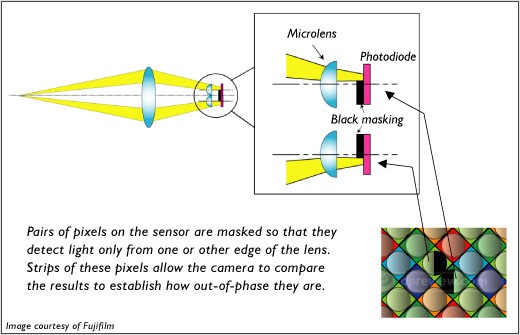
 Он подходит для съемки движущихся объектов, например спортивных состязаний.
Он подходит для съемки движущихся объектов, например спортивных состязаний.